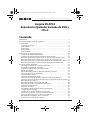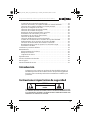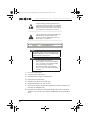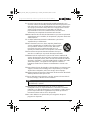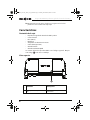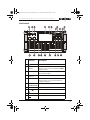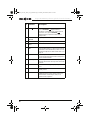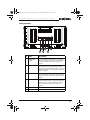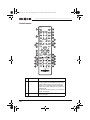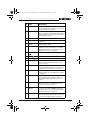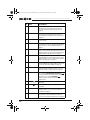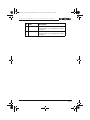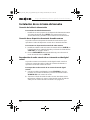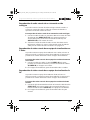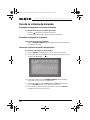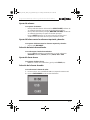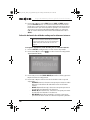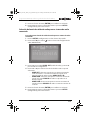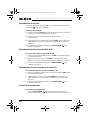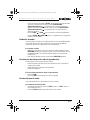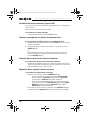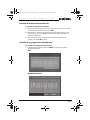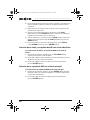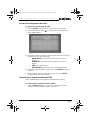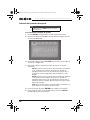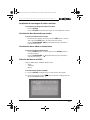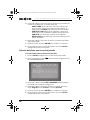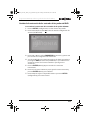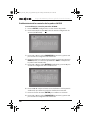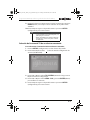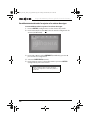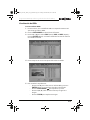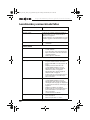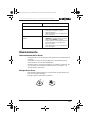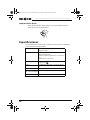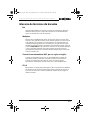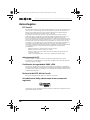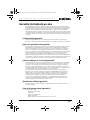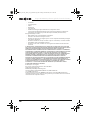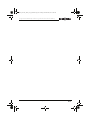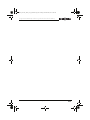Insignia NS-KP04 Manual de usuario
- Categoría
- Reproductores de DVD
- Tipo
- Manual de usuario

Guía del usuario
Reproductor/grabador karaoke de DVD y CD+G
NS-KP04
NS-KP04_10-1285_MAN_V3_Spanish.fm Page 1 Tuesday, December 28, 2010 9:44 AM
V4
FINAL
FOR PRINT

2
Insignia NS-KP04 Reproductor/grabador karaoke de DVD y
www.insigniaproducts.com
Insignia NS-KP04
Reproductor/grabador karaoke de DVD y
CD+G
Contenido
Introducción . . . . . . . . . . . . . . . . . . . . . . . . . . . . . . . . . . . . . . . . . . . . . . . . . . . . . . . . . . . . . . . . . . . 3
Instrucciones importantes de seguridad . . . . . . . . . . . . . . . . . . . . . . . . . . . . . . . . . . . . . . . . 3
Características. . . . . . . . . . . . . . . . . . . . . . . . . . . . . . . . . . . . . . . . . . . . . . . . . . . . . . . . . . . . . . . . . . 6
Contenido de la caja . . . . . . . . . . . . . . . . . . . . . . . . . . . . . . . . . . . . . . . . . . . . . . . . . . . . . . . . 6
Vista superior . . . . . . . . . . . . . . . . . . . . . . . . . . . . . . . . . . . . . . . . . . . . . . . . . . . . . . . . . . . . . . . 6
Vista frontal. . . . . . . . . . . . . . . . . . . . . . . . . . . . . . . . . . . . . . . . . . . . . . . . . . . . . . . . . . . . . . . . . 7
Vista posterior . . . . . . . . . . . . . . . . . . . . . . . . . . . . . . . . . . . . . . . . . . . . . . . . . . . . . . . . . . . . . . 9
Control remoto . . . . . . . . . . . . . . . . . . . . . . . . . . . . . . . . . . . . . . . . . . . . . . . . . . . . . . . . . . . .10
Instalación de su sistema de karaoke . . . . . . . . . . . . . . . . . . . . . . . . . . . . . . . . . . . . . . . . . . .14
Conexión del cable de alimentación . . . . . . . . . . . . . . . . . . . . . . . . . . . . . . . . . . . . . . . .14
Conexión de un dispositivo de entrada de audio externo . . . . . . . . . . . . . . . . . . . .14
Reproducción de audio a través de un sistema de sonido digital coaxial . . . . .14
Reproducción de audio a través de un sistema de sonido analógico . . . . . . . . .15
Reproducción de video a través de un equipo de visualización con S-Video . .15
Reproducción de video a través de un equipo de visualización de AV . . . . . . . .15
Uso de su sistema de karaoke . . . . . . . . . . . . . . . . . . . . . . . . . . . . . . . . . . . . . . . . . . . . . . . . . .16
Encendido o apagado de su sistema de karaoke . . . . . . . . . . . . . . . . . . . . . . . . . . . .16
Encendido o apagado de la pantalla . . . . . . . . . . . . . . . . . . . . . . . . . . . . . . . . . . . . . . . .16
Activación y desactivación del salvapantallas . . . . . . . . . . . . . . . . . . . . . . . . . . . . . . .16
Ajuste del volumen . . . . . . . . . . . . . . . . . . . . . . . . . . . . . . . . . . . . . . . . . . . . . . . . . . . . . . . .17
Ajuste del balance entre los altavoces izquierdo y derecho . . . . . . . . . . . . . . . . . .17
Selección del modo de ecualizador . . . . . . . . . . . . . . . . . . . . . . . . . . . . . . . . . . . . . . . . .17
Ajuste del efecto de eco. . . . . . . . . . . . . . . . . . . . . . . . . . . . . . . . . . . . . . . . . . . . . . . . . . . .17
Selección de la fuente de audio. . . . . . . . . . . . . . . . . . . . . . . . . . . . . . . . . . . . . . . . . . . . .17
Selección del modo de salida de audio para los altavoces internos. . . . . . . . . . .18
Selección del modo de salida de audio para un sistema de audio conectado .19
Reproducción de un disco. . . . . . . . . . . . . . . . . . . . . . . . . . . . . . . . . . . . . . . . . . . . . . . . . .20
Reproducción desde una unidad flash USB . . . . . . . . . . . . . . . . . . . . . . . . . . . . . . . . .20
Reproducción desde una tarjeta de memoria SD . . . . . . . . . . . . . . . . . . . . . . . . . . . .20
Control de la reproducción . . . . . . . . . . . . . . . . . . . . . . . . . . . . . . . . . . . . . . . . . . . . . . . . .20
Grabación de audio . . . . . . . . . . . . . . . . . . . . . . . . . . . . . . . . . . . . . . . . . . . . . . . . . . . . . . . .21
Visualización de información sobre la reproducción . . . . . . . . . . . . . . . . . . . . . . . . .21
Cambio del tono de audio. . . . . . . . . . . . . . . . . . . . . . . . . . . . . . . . . . . . . . . . . . . . . . . . . .21
Cambio de los canales acústicos (Tipos de CD) . . . . . . . . . . . . . . . . . . . . . . . . . . . . . .22
Seleccione un capítulo, una pista o el tiempo de inicio . . . . . . . . . . . . . . . . . . . . . .22
Selección de una pista con los botones numéricos . . . . . . . . . . . . . . . . . . . . . . . . . .22
Repetición de un capítulo , título o una pista . . . . . . . . . . . . . . . . . . . . . . . . . . . . . . . .22
Creación de un bucle de reproducción. . . . . . . . . . . . . . . . . . . . . . . . . . . . . . . . . . . . . .23
NS-KP04_10-1285_MAN_V3_Spanish.fm Page 2 Tuesday, December 28, 2010 9:44 AM

3
Insignia NS-KP04 Reproductor/grabador karaoke de DVD y
www.insigniaproducts.com
Creación de un programa de reproducción . . . . . . . . . . . . . . . . . . . . . . . . . . . . . . . . .23
Selección de un título y un capítulo de DVD con el menú de títulos . . . . . . . . . .24
Selección de un capítulo de DVD con el menú principal . . . . . . . . . . . . . . . . . . . . .24
Ajuste de la configuración de video. . . . . . . . . . . . . . . . . . . . . . . . . . . . . . . . . . . . . . . . .25
Selección de un ángulo de cámara de DVD . . . . . . . . . . . . . . . . . . . . . . . . . . . . . . . . .25
Selección de la relación de aspecto . . . . . . . . . . . . . . . . . . . . . . . . . . . . . . . . . . . . . . . . .26
Ampliación de una imagen de video o una foto . . . . . . . . . . . . . . . . . . . . . . . . . . . . .27
Visualización de video cuadro por cuadro. . . . . . . . . . . . . . . . . . . . . . . . . . . . . . . . . . .27
Visualización de un video en cámara lenta . . . . . . . . . . . . . . . . . . . . . . . . . . . . . . . . . .27
Selección de idiomas en DVDs. . . . . . . . . . . . . . . . . . . . . . . . . . . . . . . . . . . . . . . . . . . . . .27
Selección del idioma para el menú de pantalla . . . . . . . . . . . . . . . . . . . . . . . . . . . . . .28
Cambio de la contraseña de los controles de los padres del DVD. . . . . . . . . . . . .29
Establecimiento de los controles de los padres del DVD . . . . . . . . . . . . . . . . . . . . .30
Selección del sistema de TV de un televisor conectado . . . . . . . . . . . . . . . . . . . . . .31
Restablecimiento de todos los ajustes a los valores de origen. . . . . . . . . . . . . . . .32
Visualización de JPEGs . . . . . . . . . . . . . . . . . . . . . . . . . . . . . . . . . . . . . . . . . . . . . . . . . . . . .33
Localización y corrección de fallas. . . . . . . . . . . . . . . . . . . . . . . . . . . . . . . . . . . . . . . . . . . . . . 34
Mantenimiento. . . . . . . . . . . . . . . . . . . . . . . . . . . . . . . . . . . . . . . . . . . . . . . . . . . . . . . . . . . . . . . . 35
Almacenamiento de los discos . . . . . . . . . . . . . . . . . . . . . . . . . . . . . . . . . . . . . . . . . . . . .35
Manejo de los discos . . . . . . . . . . . . . . . . . . . . . . . . . . . . . . . . . . . . . . . . . . . . . . . . . . . . . . .35
Limpieza de los discos . . . . . . . . . . . . . . . . . . . . . . . . . . . . . . . . . . . . . . . . . . . . . . . . . . . . .36
Especificaciones. . . . . . . . . . . . . . . . . . . . . . . . . . . . . . . . . . . . . . . . . . . . . . . . . . . . . . . . . . . . . . .36
Glosario de términos de karaoke . . . . . . . . . . . . . . . . . . . . . . . . . . . . . . . . . . . . . . . . . . . . . . . 37
Avisos legales . . . . . . . . . . . . . . . . . . . . . . . . . . . . . . . . . . . . . . . . . . . . . . . . . . . . . . . . . . . . . . . . . 38
Garantía limitada de un año . . . . . . . . . . . . . . . . . . . . . . . . . . . . . . . . . . . . . . . . . . . . . . . . . . .39
Introducción
Felicitaciones por comprar un producto de alta calidad de Insignia. Su
NS-KP04 representa el más moderno diseño de reproductor/grabador
karaoke y está concebido para brindar un rendimiento confiable y sin
problemas.
Instrucciones importantes de seguridad
CUIDADO: PARA REDUCIR EL RIESGO DE CHOQUE ELÉCTRICO, NO RETIRE
LA CUBIERTA (O PARTE POSTERIOR). NO EXISTEN PARTES REPARABLES POR
EL USUARIO EN EL INTERIOR. LAS REPARACIONES DEBEN REALIZARSE POR
PERSONAL DE SERVICIO CALIFICADO.
CUIDADO
RIESGO DE CHOQUE ELÉCTRICO
NO ABRIR
NS-KP04_10-1285_MAN_V3_Spanish.fm Page 3 Tuesday, December 28, 2010 9:44 AM

4
Insignia NS-KP04 Reproductor/grabador karaoke de DVD y
www.insigniaproducts.com
1 Lea estas instrucciones.
2 Conserve estas instrucciones.
3 Preste atención a todas las advertencias.
4 Siga todas las instrucciones.
5 No utilice este aparato cerca del agua.
6 Limpie únicamente con un paño seco.
7 No bloquee ninguna abertura de ventilación. Instale de acuerdo a las
instrucciones del fabricante.
8 No instale la unidad cerca de fuentes de calor tales como radiadores,
estufas u otros aparatos (por ejemplo amplificadores) que produzcan
calor.
La figura de relámpago que termina en punta de flecha y se
encuentra dentro de un triángulo equilátero tiene por finalidad
alertarle de la presencia de voltaje peligroso sin aislamiento en
el interior de su reproductor que podría tener potencia suficiente
para constituir riesgo de choque eléctrico para las personas.
El signo de admiración dentro de un triángulo equilátero tiene
por finalidad alertarle de la presencia de instrucciones
importantes de operación y mantenimiento (servicio) en la
literatura que vino con su reproductor.
Cuidado
Este reproductor de discos compactos está clasificado como un
PRODUCTO LÁSER DE CLASE 1. La etiqueta de PRODUCTO LÁSER
CLASE 1 está ubicada en el panel posterior.
Cuidado
• Su reproductor utiliza un sistema de láser.
• El uso de cualquier otro control, ajuste o procedimiento
que no sea especificado en este manual puede resultar
en una exposición peligrosa a la radiación.
• Existe radiación láser visible cuando la unidad está
abierta y sus seguros se han anulado. No mire fijamente
el haz de luz.
CLASS 1 LASER PRODUCT
NS-KP04_10-1285_MAN_V3_Spanish.fm Page 4 Tuesday, December 28, 2010 9:44 AM

5
Insignia NS-KP04 Reproductor/grabador karaoke de DVD y
www.insigniaproducts.com
9 No anule el propósito de seguridad del enchufe polarizado o con
conexión a tierra. Un enchufe polarizado tiene dos clavijas planas, una
más ancha que la otra. Un enchufe del tipo de conexión a tierra tiene
dos espigas y una tercera clavija de tierra. La espiga ancha o tercera
clavija se proporcionan para su seguridad. Si el enchufe
proporcionado no entra en el tomacorriente, consulte con un
electricista para reemplazar el tomacorriente obsoleto.
10 Evite caminar sobre el cable de alimentación o que éste sea aplastado
especialmente en los enchufes, los receptáculos y el punto donde éste
sale del aparato.
11 Se deben utilizar únicamente los aditamentos y accesorios
especificados por el fabricante.
12 Use solamente con carros, bases, trípodes, plataformas,
o mesas especificadas por el fabricante o que se vendan
con el producto. Cuando se usa un carro, debe tener
precaución al mover la combinación del carro y el
aparato para evitar lesionarse si el conjunto se da vuelta.
13 Desconecte este aparato durante tormentas de rayos o
cuando no se utilice por un periodo de tiempo extendido.
14 Remita todas las reparaciones a personal de servicio calificado. El
servicio de reparación de este aparato se requiere cuando haya sido
dañado de cualquier manera, como cuando se ha dañado el cable de
corriente o el enchufe, o se ha derramado líquido u objetos han caído
dentro del aparato, o el aparato ha sido expuesto a la lluvia o
humedad, cuando éste no funciona normalmente o cuando se ha
caído.
15 Para reducir el riesgo de incendio o choque eléctrico, no exponga este
equipo a la lluvia o la humedad, goteo o salpicaduras y no coloque
objetos llenos de líquidos, tales como vasijas, sobre el equipo.
16 El tomacorriente de pared es el dispositivo de desconexión. El enchufe
deberá permanecer listo para su uso.
17 No se debe exponer las baterías a un calor excesivo tal como el de la
luz solar, el fuego, o fuentes de calor similares.
18 Este aparato no está diseñado para ser usado por personas
(incluyendo niños) con capacidades físicas, sensoriales o mentales
reducidas, o con falta de experiencia o conocimiento, a menos que la
persona responsable de su seguridad les haya dado supervisión e
instrucción relacionada con el uso del aparato.
19 Los niños deberán ser supervisados para asegurarse de que no
jueguen con el aparato.
Cuidado
Existe peligro de explosión si se reemplaza incorrectamente la batería. Reemplace solamente con una
batería del mismo tipo o equivalente.
NS-KP04_10-1285_MAN_V3_Spanish.fm Page 5 Tuesday, December 28, 2010 9:44 AM

6
Insignia NS-KP04 Reproductor/grabador karaoke de DVD y
www.insigniaproducts.com
20 Asegúrese de que los niños o bebés no jueguen con las bolsas
plásticas ni con el material de empaque.
Características
Contenido de la caja
• Reproductor/grabador Karaoke de DVD y CD+G
• Control remoto
• Pilas AAA (2)
•Micrófono
• Adaptador de alimentación CA/CC
• Cable de AV (tipo RCA)
• Guía del usuario
• Guía de instalación rápida
Su sistema de karaoke reproduce DVDs con el código regional 1. Busque
este código en el disco o embalaje.
Vista superior
N.
°
Elemento Descripción
1 Pestaña para ABRIR el compartimiento del
disco
Levántela para abrir el compartimiento e
insertar un disco.
OP EN
NS-KP04_10-1285_MAN_V3_Spanish.fm Page 6 Tuesday, December 28, 2010 9:44 AM

7
Insignia NS-KP04 Reproductor/grabador karaoke de DVD y
www.insigniaproducts.com
Vista frontal
N.
°
Elemento Descripción
1 Presione para encender o apagar su sistema de karaoke.
2ENTRADA DE
DVD/LÍNEA
Permite seleccionar un dispositivo de medios interno o un
dispositivo conectado a la toma de entrada de línea (LINE IN)
como fuente de audio
3 DVD/USB/SD Presione repetidamente para seleccionar DISCO, USB o (Tarjeta)
SD como el medio de entrada.
4 Pantalla de
visualización
Muestra los menús de pantalla y el video de un DVD.
5 Ecualizador Permite seleccionar el modo de ecualizador. Para obtener más
información, refiérase a la sección “Selección del modo de
ecualizador” en la página 17.
6 PANTALLA
ENCENDIDA/APAGADA
Presione para encender o apagar la pantalla.
7 GRABAR Permite comenzar a grabar.
8 SALTAR /SALTAR Permiten saltar a la pista de audio anterior o a la siguiente.
9 REPETIR Permite repetir la pista actual.
10 REPRODUCIR/PAUSAR Permite comenzar o pausar la reproducción.
DV D/LINE IN
DV D/USB /SD
MIC VO LUM E MA STE R V OL UM E
MIN MA X
MIN MA X
RE MO TE
SEN SO R
LIN E IN
US B
SD
MIN
MA X
L
RMIN
MA X
EC HO BA LAN CE
AV C
EQ
RE CO RD
RE PEA T
STO P
SC RE EN ON /OF F SK IP PLA Y/PA US E
NS-KP04_10-1285_MAN_V3_Spanish.fm Page 7 Tuesday, December 28, 2010 9:44 AM

8
Insignia NS-KP04 Reproductor/grabador karaoke de DVD y
www.insigniaproducts.com
11 DETENER Permite detener la reproducción. Si presiona este botón una vez
y presiona PLAY/PAUSE (Reproducir/Pausar), la
reproducción se reanuda desde donde se detuvo. Si presiona
este botón dos veces y presiona PLAY/PAUSE
(Reproducir/pausar), la reproducción comienza desde el
principio del disco.
12 VOLUMEN DEL
MICRÓFONO
Gire para ajustar el volumen del micrófono.
13 VOLUMEN PRINCIPAL Gire para ajustar el volumen principal.
14 SENSOR DE CONTROL
REMOTO
Recibe las señales del control remoto. No se debe obstruir.
15 Toma de ENTRADA DE
LÍNEA
Conecte un equipo de audio externo en esta toma para que
pueda reproducir el audio de ese equipo a través de su sistema
de karaoke. Para obtener más información, refiérase a la sección
“Conexión de un dispositivo de entrada de audio externo” en la
página 14.
16 Puerto USB Conecte un dispositivo USB, tal como una unidad flash USB, en
esta toma para que pueda reproducir archivos en el dispositivo a
través de su sistema de karaoke.
17 Ranura de tarjeta SD Inserte una tarjeta de memoria SD en esta ranura para que
pueda reproducir los archivos en la tarjeta a través de su sistema
de karaoke.
18 ECO Cuando se usa el micrófono, gire la perilla para ajustar el efecto
de eco.
19 BALANCE Gire la perilla para ajustar el balance entre los altavoces
izquierdo y derecho.
20 AVC Gire la perilla para silenciar las voces en una grabación
multiplexada cuando un cantante comienza a cantar por el
micrófono. Cuando el cantante deja de cantar, las voces
grabadas volverán a reproducirse.
N.
°
Elemento Descripción
NS-KP04_10-1285_MAN_V3_Spanish.fm Page 8 Tuesday, December 28, 2010 9:44 AM

9
Insignia NS-KP04 Reproductor/grabador karaoke de DVD y
www.insigniaproducts.com
Vista posterior
N° Toma Descripción
1 SALIDA DE AUDIO
IZQ./DER.
Conecte un sistema de sonido analógico en estas tomas. Para
obtener más información, refiérase a la sección “Reproducción
de audio a través de un sistema de sonido analógico” en la
página 15.
2 SALIDA DE VIDEO Conecte un equipo de AV estándar (con video compuesto) en
esta toma para mostrar la imagen de pantalla en el equipo
conectado. Para obtener más información, refiérase a la sección
“Reproducción de video a través de un equipo de visualización
de AV” en la página 15.
3 COAXIAL Conecte un sistema de sonido digital coaxial en esta toma. Para
obtener más información, refiérase a la sección “Reproducción
de audio a través de un sistema de sonido digital coaxial” en la
página 14.
4 S-VIDEO Conecte un equipo con S-Video en esta toma para mostrar la
imagen de pantalla en el equipo conectado. Para obtener más
información, refiérase a la sección “Reproducción de video a
través de un equipo de visualización con S-Video” en la
página 15.
5 MIC1/MIC2 Conecte los micrófonos en estas tomas.
6 ENTRADA DE CC Conecte el cable de alimentación en esta toma.
-
+
AUDI O OU T
VIDEO OUT
COAXI AL
S-VID EO
MIC1
MIC2
DC IN 12V
R
L
NS-KP04_10-1285_MAN_V3_Spanish.fm Page 9 Tuesday, December 28, 2010 9:44 AM

10
Insignia NS-KP04 Reproductor/grabador karaoke de DVD y
www.insigniaproducts.com
Control remoto
N° Toma Descripción
1 GRABAR Cuando se reproduce un CD de audio o con archivos MP3,
presione para grabar en una unidad flash USB o en una tarjeta
de memoria SD insertada. Presione de nuevo para detener la
grabación. Si se insertan simultáneamente una unidad flash
USB y una tarjeta de memoria SD, la grabación se guardará en la
unidad flash USB.
Para obtener más información, refiérase a la sección “Grabación
de audio” en la página 21.
2 Botones numéricos Permiten ingresar números de pista o la contraseña de los
controles de los padres.
RECORD
DVD/LINE IN
L/R
DVD/USB/SD
PROG
OSD MUTE
WIDE ANGLE
TOP MENU
SUBTITLE
SETUP MENU
123
456
789
0
ZOOM AUDIO
PLAY/PAUSE
STEP STOP
ENTER
REV FWD PREV NEXT
GOTO SLOW EQ A-B
REPEAT KEY FLAT KEY
+
RMC-KP04
NS-KP04_10-1285_MAN_V3_Spanish.fm Page 10 Tuesday, December 28, 2010 9:44 AM

11
Insignia NS-KP04 Reproductor/grabador karaoke de DVD y
www.insigniaproducts.com
3 ANCHO Permite cambiar entre las relaciones de aspecto de 4:3 y 16:9.
Para obtener más información, refiérase a la sección “Selección
de la relación de aspecto” en la página 26.
4 ÁNGULO Durante la reproducción de DVD, permite cambiar el ángulo de
cámara, si hay múltiples ángulos disponibles. Para obtener más
información, refiérase a la sección “Selección de un ángulo de
cámara de DVD” en la página 25.
5 CONFIGURACIÓN Permite acceder al menú de pantalla.
6
W X S T Permiten navegar los menús, seleccionar opciones y ajustar la
configuración.
7 ENTRAR Permite confirmar los cambios.
8 ZOOM Durante la reproducción de DVD o la visualización de fotos,
permite hacer “zoom in” en una imagen o foto. Para obtener
más información, refiérase a la sección “Ampliación de una
imagen de video o una foto” en la página 27.
9 REPRODUCIR/PAUSAR Permite comenzar o pausar la reproducción.
10 AVANZAR Permite avanzar rápidamente.
11 RETROCEDER Permite retroceder rápidamente.
12 LENTO Permite avanzar lentamente. Para obtener más información,
refiérase a la sección “Visualización de un video en cámara
lenta” en la página 27.
13 IR A Permite buscar un punto de inicio de reproducción. Para
obtener más información, refiérase a la sección “Seleccione un
capítulo, una pista o el tiempo de inicio” en la página 22.
14 CLAVE – Permite cambiar el tono del audio. Para obtener más
información, refiérase a la sección “Cambio del tono de audio”
en la página 21.
15 REPETIR Durante la reproducción, permite repetir el capítulo, título o la
pista actual. Para obtener más información, refiérase a la
sección “Repetición de un capítulo , título o una pista” en la
página 22.
16 Izq./Der. Permite seleccionar el canal acústico. Para obtener más
información, refiérase a la sección “Cambio de los canales
acústicos (Tipos de CD)” en la página 22.
17 ENTRADA DE
DVD/LÍNEA
Permite cambiar entre el medio interno y el equipo conectado
en la toma de entrada de línea (LINE IN). Para obtener más
información, refiérase a la sección “Conexión de un dispositivo
de entrada de audio externo” en la página 14.
18 DVD/USB/SD Permite abrir la lista de medios y seleccionar una fuente de
entrada de audio. Para obtener más información, refiérase a la
sección “Selección de la fuente de audio” en la página 17.
N° Toma Descripción
NS-KP04_10-1285_MAN_V3_Spanish.fm Page 11 Tuesday, December 28, 2010 9:44 AM

12
Insignia NS-KP04 Reproductor/grabador karaoke de DVD y
www.insigniaproducts.com
19 PROG Durante la reproducción, permite crear un programa de
reproducción. Para obtener más información, refiérase a la
sección “Creación de un programa de reproducción” en la
página 23.
20 OSD (Menú de pantalla) Durante la reproducción, permite mostrar información de
reproducción. Para obtener más información, refiérase a la
sección “Visualización de información sobre la reproducción” en
la página 21.
21 SILENCIAR Permite silenciar el sonido. Presione el botón de nuevo para
restaurar el sonido.
22 SUBTÍTULOS Durante la reproducción de DVD, permite seleccionar el idioma
de los subtítulos o desactivarlos. Para obtener más información,
refiérase a la sección “Selección de idiomas en DVDs” en la
página 27.
23 MENÚ SUPERIOR Durante la reproducción de DVD, permite abrir el menú de
títulos y seleccionar un título y un capítulo. Para obtener más
información, refiérase a la sección “Selección de un título y un
capítulo de DVD con el menú de títulos” en la página 24.
24 MENÚ Durante la reproducción de DVD, permite abrir el menú
principal del DVD y seleccionar un capítulo. Para obtener más
información, refiérase a la sección “Selección de un capítulo de
DVD con el menú principal” en la página 24.
25 AUDIO Durante la reproducción de DVD, permite seleccionar el idioma
de audio del DVD. Para obtener más información, refiérase a la
sección “Selección de idiomas en DVDs” en la página 27.
26 PASO Durante la reproducción de DVD, permite ver el video cuadro por
cuadro. Para obtener más información, refiérase a la sección
“Visualización de video cuadro por cuadro” en la página 27.
27 DETENER Permite detener la reproducción. Si presiona este botón una
vez, y se presiona PLAY/PAUSE (Reproducir/Pausar) , se
reanuda la reproducción desde donde se detuvo. Si presiona
este botón dos veces y presiona PLAY/PAUSE
(Reproducir/Pausar), la reproducción comienza desde el
principio del disco.
28 ANTERIOR Durante la reproducción, permite ir al capítulo, pista o archivo
MP3 anterior.
29 SIGUIENTE Durante la reproducción, permite ir al siguiente capítulo, pista o
archivo MP3.
30 Ecualizador Permite seleccionar el modo de ecualizador. Para obtener más
información, refiérase a la sección “Selección del modo de
ecualizador” en la página 17.
31 A-B Durante la reproducción, permite crear un bucle de
reproducción. Para obtener más información, refiérase a la
sección “Creación de un bucle de reproducción” en la página 23.
N° Toma Descripción
NS-KP04_10-1285_MAN_V3_Spanish.fm Page 12 Tuesday, December 28, 2010 9:44 AM

13
Insignia NS-KP04 Reproductor/grabador karaoke de DVD y
www.insigniaproducts.com
32 PLANO Permite regresar al tono de audio normal. Para obtener más
información, refiérase a la sección “Cambio del tono de audio”
en la página 21.
33 CLAVE + Permite cambiar el tono del audio. Para obtener más
información, refiérase a la sección “Cambio del tono de audio”
en la página 21.
N° Toma Descripción
NS-KP04_10-1285_MAN_V3_Spanish.fm Page 13 Tuesday, December 28, 2010 9:44 AM

14
Insignia NS-KP04 Reproductor/grabador karaoke de DVD y
www.insigniaproducts.com
Instalación de su sistema de karaoke
Conexión del cable de alimentación
Para conectar el cable de alimentación:
• Enchufe el conector pequeño en el adaptador de alimentación CA/CC
en la toma de entrada de CC (DC IN) en la parte posterior de su
sistema de karaoke, y enchufe el otro conector en un tomacorriente.
Conexión de un dispositivo de entrada de audio externo
Se puede conectar un dispositivo de entrada de audio externo para
reproducir el audio del dispositivo a través de su sistema de karaoke.
Para conectar un dispositivo de entrada de audio externo:
1 Enchufe un cable de audio en la toma de entrada de línea (LINE IN) en
la parte frontal de su sistema de karaoke y en la toma de salida de línea
(LINE OUT) en el equipo externo.
2 Presione DVD/LINE IN (DVD/entrada de línea) para seleccionar el
modo de entrada de línea (LINE IN).
Reproducción de audio a través de un sistema de sonido digital
coaxial
Se puede conectar a un sistema de sonido digital coaxial. Cuando se
conecta un sistema de sonido, el audio de su sistema de karaoke se
reproduce a través del sistema de sonido.
Para reproducir audio a través de un sistema de sonido digital
coaxial:
1 Conecte un cable coaxial digital a la toma COAXIAL en la parte
posterior de su sistema de karaoke y a la toma de entrada coaxial
(COAXIAL IN) en el sistema de sonido.
2 Seleccione el modo de salida de audio correcto. Para obtener más
información, refiérase a la sección “Selección del modo de salida de
audio para un sistema de audio conectado” en la página 19.
NS-KP04_10-1285_MAN_V3_Spanish.fm Page 14 Tuesday, December 28, 2010 9:44 AM

15
Insignia NS-KP04 Reproductor/grabador karaoke de DVD y
www.insigniaproducts.com
Reproducción de audio a través de un sistema de sonido
analógico
Se puede conectar el sistema de audio analógico incluido. Cuando se
conecta un sistema de sonido, el audio de su sistema de karaoke se
reproduce a través del sistema de sonido.
Para reproducir el audio a través de un sistema de sonido analógico:
1 Conecte un cable de audio con conectores RCA en las tomas de salida
de audio izq./der. (AUDIO OUT L/R) en la parte posterior de su
sistema de karaoke y en las tomas de entrada de audio izq./der.
(AUDIO IN L/R) en el sistema de sonido.
2 Seleccione el modo de salida de audio correcto. Para obtener más
información, refiérase a la sección “Selección del modo de salida de
audio para un sistema de audio conectado” en la página 19.
Reproducción de video a través de un equipo de visualización con
S-Video
Se puede conectar un equipo de visualización con S-Video, tal como un
televisor. Cuando se conecta un equipo de visualización, la imagen en la
pantalla de su sistema de karaoke se envía al equipo de visualización.
Para reproducir video a través de un equipo de visualización externo
con S-Video:
1 Conecte un cable de S-Video a la toma S-VIDEO IN en la parte
posterior de su sistema de karaoke y a la toma de entrada de S-Video
(S-VIDEO IN) en el equipo con S-Video.
2 En el equipo de visualización, ajuste la entrada de video a S-Video.
Reproducción de video a través de un equipo de visualización de
AV
Se puede conectar un equipo de visualización de AV, tal como un
televisor. Cuando se conecta un equipo de visualización, la imagen en la
pantalla de su sistema de karaoke se envía al equipo de visualización.
Para reproducir video a través de un equipo de visualización de AV
externo:
1 Conecte el cable de AV estándar incluido en la toma de salida de video
(VIDEO OUT) en la parte posterior de su sistema de karaoke y a la
toma de entrada de video (VIDEO IN) en el equipo de visualización.
2 En el equipo de visualización, ajuste la entrada de video al ajuste
correcto.
NS-KP04_10-1285_MAN_V3_Spanish.fm Page 15 Tuesday, December 28, 2010 9:44 AM

16
Insignia NS-KP04 Reproductor/grabador karaoke de DVD y
www.insigniaproducts.com
Uso de su sistema de karaoke
Encendido o apagado de su sistema de karaoke
Para encender o apagar su sistema de karaoke:
• Presione al frente de su sistema de karaoke.
• Presione nuevamente para apagar su sistema de karaoke.
Encendido o apagado de la pantalla
Para encender o apagar la pantalla:
•Presione SCREEN ON/OFF (Encender/Apagar Pantalla) al frente de
su sistema de karaoke.
Activación y desactivación del salvapantallas
Para activar y desactivar el salvapantallas:
1 Presione SETUP (Configuración). Se abre el menú de pantalla.
2 Presione
W o X para resaltar . Se abre el menú de configuración de
sistema (SYSTEM SETUP).
3 Presione
S o T para resaltar SCREEN SAVER (Salvapantallas) y
presione
X para acceder a la configuración.
4 Presione
S o T para resaltar ON (Activado) u OFF (Desactivado) y
presione ENTER (Entrar) para confirmar su selección.
5 Presione
W para regresar a la pantalla anterior o presione SETUP
(Configuración) para cerrar el menú.
NS-KP04_10-1285_MAN_V3_Spanish.fm Page 16 Tuesday, December 28, 2010 9:44 AM

17
Insignia NS-KP04 Reproductor/grabador karaoke de DVD y
www.insigniaproducts.com
Ajuste del volumen
Para ajustar el volumen:
• Gire la perilla del volumen del micrófono (MIC VOLUME) al frente de
su sistema de karaoke para ajustar el volumen del micrófono.
• Gire la perilla del volumen principal (MASTER VOLUME) al frente de
su sistema de karaoke para ajustar el volumen principal.
•Presione MUTE (Silenciar) en el control remoto para silenciar el
sonido. Presione el botón de nuevo para restaurar el sonido.
Ajuste del balance entre los altavoces izquierdo y derecho
Para ajustar el balance entre los altavoces izquierdo y derecho:
• Gire la perilla BALANCE.
Selección del modo de ecualizador
Para seleccionar el modo de ecualizador:
•Presione EQ (Ecualizador) repetidamente. Se puede seleccionar
Standard (Estándar), Classic (Clásica), Rock, Jazz o POP.
Ajuste del efecto de eco
Para ajustar el efecto de eco:
• Mientras se canta con el micrófono, gire la perilla ECHO (Eco).
Selección de la fuente de audio
Para seleccionar la fuente de audio:
1 Inserte un disco, una unidad flash USB o una tarjeta de memoria SD.
2 Presione DVD/USB/SD. Se abre la lista de fuentes.
NS-KP04_10-1285_MAN_V3_Spanish.fm Page 17 Tuesday, December 28, 2010 9:44 AM

18
Insignia NS-KP04 Reproductor/grabador karaoke de DVD y
www.insigniaproducts.com
3 Presione S o T para resaltar DISC (Disco), USB, o CARD (Tarjeta) y
presione ENTER (Entrar). Si se selecciona la fuente de audio de un
medio que no está insertado, su sistema de karaoke seleccionará una
fuente de medios que esté insertada. Por ejemplo, si ha insertado un
disco pero no tiene una unidad flash USB insertada y se selecciona
USB, su sistema de karaoke seleccionará automáticamente el disco
(DISC).
Selección del modo de salida de audio para los altavoces internos
Para ajustar el modo de salida de audio para los altavoces internos:
1 Presione SETUP (Configuración). Se abre el menú de pantalla.
2 Presione
W o X para resaltar . Se abre el menú de configuración
digital (DIGITAL SETUP ).
3 Presione
T para resaltar DUAL MONO (Monofónico doble) y presione
X para acceder a la configuración.
4 Presione
S o T para resaltar el modo de salida de audio. Se puede
seleccionar:
• STEREO (Estéreo): seleccione este ajuste para enviar un audio
diferente a cada altavoz. El audio deber estar en el formato
estéreo.
• MONO L (Monofónico Izq.): seleccione este ajuste para enviar
el audio del canal izquierdo a los altavoces.
• MONO R (Monofónico Der.): seleccione este ajuste para enviar
el audio del canal derecho a los altavoces.
• MIX MONO (Monofónico mezclado): seleccione este ajuste
para enviar el mismo audio a los altavoces izquierdo y derecho.
Nota
Para seleccionar el modo de salida de audio para un sistema de
sonido conectado, refiérase a la sección “Selección del modo de
salida de audio para un sistema de audio conectado” en la
página 19.
NS-KP04_10-1285_MAN_V3_Spanish.fm Page 18 Tuesday, December 28, 2010 9:44 AM

19
Insignia NS-KP04 Reproductor/grabador karaoke de DVD y
www.insigniaproducts.com
5 Presione el botón de entrar (ENTER) para confirmar su selección.
6 Presione
W para regresar a la pantalla anterior o presione SETUP
(Configuración) para cerrar el menú.
Selección del modo de salida de audio para un sistema de audio
conectado
Para seleccionar el modo de salida de audio para un sistema de audio
conectado:
1 Presione SETUP (Configuración). Se abre el menú de pantalla.
2 Presione
W o X para resaltar . Se abre el menú de configuración de
audio (AUDIO SETUP).
3 Presione
T para resaltar AUDIO OUT (Salida de audio) y presione X
para acceder a la configuración.
4 Presione
S o T para resaltar el modo de salida de audio. Se puede
seleccionar:
• SPDIF/OFF: seleccione este ajuste si no tiene un sistema de
audio conectado o si conectó un sistema de sonido en las
tomas de salida de audio izq./der. (AUDIO OUT L/R).
• SPDIF/RAW: seleccione este ajuste si conectó un sistema de
sonido en la toma COAXIAL. El audio se reproduce en su
formato original.
• SPDIF/PCM: seleccione este ajuste si conectó un sistema de
sonido en la toma COAXIAL. El audio se convierte a estéreo de
2 canales.
5 Presione el botón de entrar (ENTER) para confirmar su selección.
6 Presione
W para regresar a la pantalla anterior o presione SETUP
(Configuración) para cerrar el menú.
NS-KP04_10-1285_MAN_V3_Spanish.fm Page 19 Tuesday, December 28, 2010 9:44 AM

20
Insignia NS-KP04 Reproductor/grabador karaoke de DVD y
www.insigniaproducts.com
Reproducción de un disco
Su sistema de karaoke reproduce DVDs con el código regional 1. Busque
este código en el disco o embalaje.
Para reproducir un disco:
1 Levante la pestaña OPEN (Abrir) en la parte superior de su sistema de
karaoke para abrir el compartimiento del disco.
2 Coloque un disco en la bandeja y cierre la cubierta del
compartimiento.
3 Asegúrese de que ha seleccionado el disco (DISC) como la fuente de
audio. Refiérase a la sección “Selección de la fuente de audio” en la
página 17.
4 Presione el botón de reproducir/pausar (PLAY/PAUSE ) para
empezar a reproducir.
Reproducción desde una unidad flash USB
Para reproducir desde una unidad flash USB:
1 Inserte una unidad flash USB en el puerto USB en la parte frontal de
su sistema de karaoke.
2 Asegúrese de que ha seleccionado USB como la fuente de audio.
Refiérase a la sección “Selección de la fuente de audio” en la página 17.
3 Presione el botón de reproducir/pausar (PLAY/PAUSE ) para
empezar a reproducir.
Reproducción desde una tarjeta de memoria SD
Para reproducir desde una tarjeta de memoria SD:
1 Inserte una tarjeta de memoria SD en la ranura de tarjetas SD al frente
de su sistema de karaoke.
2 Verifique que ha seleccionado tarjeta (CARD) como la fuente de
audio. Refiérase a la sección “Selección de la fuente de audio” en la
página 17.
3 Presione el botón de reproducir/pausar (PLAY/PAUSE ) para
empezar a reproducir.
Control de la reproducción
Para controlar la reproducción:
•Presione PLAY/PAUSE (Reproducir/Pausar) para pausar la
reproducción y presione nuevamente para reanudar la reproducción.
NS-KP04_10-1285_MAN_V3_Spanish.fm Page 20 Tuesday, December 28, 2010 9:44 AM

21
Insignia NS-KP04 Reproductor/grabador karaoke de DVD y
www.insigniaproducts.com
• Presione el botón de detener (STOP ) para detener la reproducción.
Si presiona este botón una vez y presiona PLAY/PAUSE
(Reproducir/Pausar) , la reproducción se reanuda donde se
detuvo. Si presiona este botón dos veces y presiona PLAY/PAUSE
(Reproducir/Pausar) , la reproducción se reanuda desde el
principio del disco.
•Presione REV o FWD para retroceder o avanzar rápidamente.
•Presione PREV o NEXT para ir a la siguiente pista, el siguiente
capítulo o archivo MP3.
Grabación de audio
Se puede grabar el audio y la voz del cantante en una unidad flash USB o
una tarjeta de memoria SD. La grabación será en el formato MP3. El
nombre de archivo de la grabación será “Track XX.mp3.”
Para grabar el audio:
• Mientras se reproduce un CD o un disco con archivos MP3, presione
RECORD (Grabar) para guardar el audio y la voz del cantante en una
unidad flash USB o en una memoria flash USB o en una tarjeta de
memoria SD.
• Para dejar de grabar, presione nuevamente RECORD (Grabar).
Visualización de información sobre la reproducción
La información sobre la reproducción incluye:
• El tipo de medio y el número de pista del archivo que se reproduce
•Tiempo transcurrido
• Estado del altavoz (activado o desactivado)
• Estado de repetición
Para visualizar información sobre la reproducción:
•Presione OSD.
•Presione OSD nuevamente para cerrar la pantalla.
Cambio del tono de audio
Se puede ajustar el tono de audio de la voz y la música.
Para cambiar el tono del audio:
• Durante la reproducción, presione KEY+ (Clave +) o KEY– (Clave –)
para cambiar el tono.
•Presione FLAT (Normal) para reanudar el tono normal.
NS-KP04_10-1285_MAN_V3_Spanish.fm Page 21 Tuesday, December 28, 2010 9:44 AM

22
Insignia NS-KP04 Reproductor/grabador karaoke de DVD y
www.insigniaproducts.com
Cambio de los canales acústicos (Tipos de CD)
Se puede seleccionar el canal acústico dependiendo de si se reproduce un
CD o un CD+G.
Esta función sólo funciona con CD y CD+G.
Para cambiar los canales acústicos:
• Durante la reproducción, presione L/R (Izq./Der.).
Seleccione un capítulo, una pista o el tiempo de inicio
Para seleccionar un capítulo, una pista o el tiempo de inicio:
1 Durante la reproducción del disco, presione GOTO (Ir a). Se mostrará
una barra resaltada.
2 Presione
W o X para seleccionar un capítulo o una pista y presione
ENTER (Entrar).
O
Presione
W o X para moverse al elemento de tiempo, presione los
botones numéricos para ingresar el tiempo de inicio que guste y
presione ENTER (Entrar).
Selección de una pista con los botones numéricos
Para seleccionar una pista con los botones numéricos:
• Durante la reproducción, presione los botones numéricos de la pista
que desea reproducir. Por ejemplo, para reproducir pista 7, presione 7.
Para reproducir la pista 11, presione 1 1.
Repetición de un capítulo , título o una pista
Para repetir un capítulo, título o una pista:
• Durante la reproducción, presione REPEAT (Repetir).
• En el caso de discos, se puede seleccionar repeat chapter
(repetir capítulo), repeat title (repetir título), o repeat all
(repetir todo) o repeat off (desactivar repetición).
• En el caso de una unidad flash USB o una tarjeta de memoria
SD, se puede seleccionar repeat track (repetir pista), repeat
directory (repetir directorio), repeat all (repetir todo) o
repeat off (desactivar repetición).
• Para regresar a la reproducción normal, presione REPEAT (Repetir)
hasta que aparezca repeat off (desactivar repetición) en la pantalla.
NS-KP04_10-1285_MAN_V3_Spanish.fm Page 22 Tuesday, December 28, 2010 9:44 AM

23
Insignia NS-KP04 Reproductor/grabador karaoke de DVD y
www.insigniaproducts.com
Creación de un bucle de reproducción
Para crear un bucle de reproducción:
1 Durante la reproducción, encuentre el lugar donde quiere que el bucle
de reproducción comience y presione A-B.
2 Reproduzca el archivo hasta que llegue al lugar donde quiere que el
bucle termine y presione A-B. Su sistema de karaoke reproducirá el
bucle continuamente.
3 Para cancelar el bucle de repetición y reanudar la reproducción
normal, presione A-B dos veces.
Creación de un programa de reproducción
Para crear un programa de reproducción:
1 Durante la reproducción, presione PROG. Se mostrará una de las
siguientes pantallas:
DVD
MP3/WMA/CD/JPEG
NS-KP04_10-1285_MAN_V3_Spanish.fm Page 23 Tuesday, December 28, 2010 9:44 AM

24
Insignia NS-KP04 Reproductor/grabador karaoke de DVD y
www.insigniaproducts.com
2 Use los botones direccionales y los botones numéricos para ingresar el
número de título/capítulo y el número de capítulo/pista que desea
reproducir.
3 Repita el paso 2 para ingresar más selecciones. Un programa puede
tener hasta 16 selecciones.
4 Cuando se ha terminado de crear su programa, resalte PLAY
(Reproducir) y presione ENTER (Entrar). Las selecciones realizadas se
reproducen en el orden en que se ingresaron.
5 Si desea cambiar una selección, presione PROG, resalte la selección e
ingrese una nueva selección. Resalte PLAY (Reproducir) y presione
ENTER (Entrar).
6 Para borrar todas las selecciones del programa, presione PROG,
resalte CLEAR (Borrar) y presione ENTER (Entrar).
Selección de un título y un capítulo de DVD con el menú de títulos
Para seleccionar un título y un capítulo de DVD con el menú de
títulos:
1 Durante la reproducción de DVD, presione TOP MENU (Menú
superior) para mostrar la lista de títulos.
2 Presione
S o T para resaltar el título que desea reproducir y presione
W o X para moverse a la lista de capítulos.
3 Presione
S o T para resaltar el capítulo que desea reproducir y
presione ENTER (Entrar).
Selección de un capítulo de DVD con el menú principal
Para seleccionar un capítulo de DVD con el menú principal:
1 Durante la reproducción del disco, presione MENU (Menú). El menú
principal se abre con una lista de capítulos. Se resalta el capítulo que
se reproduce actualmente.
2 Presione
S o T para resaltar el capítulo que desea reproducir y
presione ENTER (Entrar).
NS-KP04_10-1285_MAN_V3_Spanish.fm Page 24 Tuesday, December 28, 2010 9:44 AM

25
Insignia NS-KP04 Reproductor/grabador karaoke de DVD y
www.insigniaproducts.com
Ajuste de la configuración de video
Para ajustar la configuración de video:
1 Presione SETUP (Configuración). Se abre el menú de pantalla.
2 Presione
W o X para resaltar . Se abre el menú de configuración
video (VIDEO SETUP ).
3 Presione
S o T para resaltar una opción y presione X para acceder a la
configuración. Se puede seleccionar:
• BRIGHTNESS: ajusta el brillo de las áreas oscuras de la
imagen.
• CONTRAST (Contraste): ajusta el nivel de blanco de la
imagen.
• HUE (Tono): ajusta el color.
• SATURATION (Saturación): ajusta la intensidad del color.
4 Presione
S o T para cambiar el ajuste y presione ENTER (Entrar) para
confirmar.
5 Presione
W para regresar a la pantalla anterior o presione SETUP
(Configuración) para cerrar el menú.
Selección de un ángulo de cámara de DVD
Algunos DVDs tienen escenas grabadas desde distintos ángulos.
Para seleccionar un ángulo de cámara de DVD:
•Presione ANGLE (Ángulo) una o más veces. El ángulo de cámara
cambiará si existen múltiples ángulos de cámara.
NS-KP04_10-1285_MAN_V3_Spanish.fm Page 25 Tuesday, December 28, 2010 9:44 AM

26
Insignia NS-KP04 Reproductor/grabador karaoke de DVD y
www.insigniaproducts.com
Selección de la relación de aspecto
Para seleccionar la relación de aspecto:
1 Presione SETUP (Configuración). Se abre el menú de pantalla.
2 Presione
W o X para resaltar . Se abre el menú de configuración de
sistema (SYSTEM SETUP).
3 Presione
S o T para resaltar TV TYPE (Tipo de TV) y presione X para
acceder a la configuración.
4 Presione
S o T para resaltar una relación de aspecto. Se puede
seleccionar:
• 4:3 PS: seleccione esta opción si está conectado a un televisor
o a un monitor con la relación de aspecto 4:3. Cuando se
reproduce video o fotos con una relación de aspecto 16:9, se
cortarán las secciones izquierda y derecha del video o de la
imagen.
• 4:3 LB: seleccione esta opción si está conectado a un televisor
o a un monitor con la relación de aspecto 4:3. Cuando se
reproduce video o fotos con una relación de aspecto 16:9, se
muestra la imagen completa. Aparecerán barras negras arriba y
debajo de la imagen.
• 16:9: seleccione esta opción si está conectado a un televisor o a
un monitor con una relación de aspecto 16:9.
5 Presione el botón de entrar (ENTER) para confirmar su selección.
6 Presione
W para regresar a la pantalla anterior o presione SETUP
(Configuración) para cerrar el menú.
Nota
También puede presionar WIDE (Ancho) para seleccionar la
relación de aspecto.
NS-KP04_10-1285_MAN_V3_Spanish.fm Page 26 Tuesday, December 28, 2010 9:44 AM

27
Insignia NS-KP04 Reproductor/grabador karaoke de DVD y
www.insigniaproducts.com
Ampliación de una imagen de video o una foto
Para ampliar una imagen de video o una foto:
•Presione ZOOM.
•Presione ZOOM nuevamente para regresar a la visualización normal.
Visualización de video cuadro por cuadro
Para ver un video cuadro a cuadro:
• Durante la reproducción de video, presione STEP (Paso). Cada vez
que se presiona STEP (Paso), el video avanza un cuadro.
•Presione PLAY/PAUSE (Reproducir/Pausar) para reanudar la
reproducción normal.
Visualización de un video en cámara lenta
Para ver un video en cámara lenta:
•Presione SLOW (Lento). Cada vez que presiona SLOW (Lento), la
velocidad cambia.
•Presione PLAY/PAUSE (Reproducir/Pausar) para reanudar la
reproducción normal.
Selección de idiomas en DVDs
Algunos DVDs tienen múltiples idiomas para:
•Audio
•Subtítulos
•Menús
Para seleccionar idiomas en DVDs:
1 Presione SETUP (Configuración). Se abre el menú de pantalla.
2 Presione
W o X para resaltar . Se abre el menú de configuración de
idioma (LANGUAGE SETUP).
NS-KP04_10-1285_MAN_V3_Spanish.fm Page 27 Tuesday, December 28, 2010 9:44 AM

28
Insignia NS-KP04 Reproductor/grabador karaoke de DVD y
www.insigniaproducts.com
3 Presione S o T para resaltar una opción de idioma y presione X para
acceder a la configuración. Se puede seleccionar:
• AUDIO LANG (Idioma de audio): selecciona el idioma que
desea escuchar cuando se reproduce un DVD. También se
puede presionar AUDIO para seleccionar el idioma de audio.
• SUBTITLE LANG (Idioma de los subtítulos): selecciona el
idioma que ve en los subtítulos. También se puede presionar
SUBTITLE para seleccionar el idioma de los subtítulos.
• MENU LANG (Idioma del menú): selecciona el idioma para los
menús de pantalla.
4 Presione
S o T para seleccionar un idioma. Los idiomas disponibles
dependen del DVD.
5 Presione el botón de entrar (ENTER) para confirmar su selección.
6 Presione
W para regresar a la pantalla anterior o presione SETUP
(Configuración) para cerrar el menú.
Selección del idioma para el menú de pantalla
Para seleccionar el idioma del menú de pantalla:
1 Presione SETUP (Configuración). Se abre el menú de pantalla.
2 Presione
W o X para resaltar . Se abre el menú de configuración de
idioma (LANGUAGE SETUP).
3 Presione
S o T para resaltar OSD LANGUAGE (Idioma de OSD) y
presione
X para acceder a la configuración.
4 Presione
S o T para seleccionar un idioma. Se puede seleccionar
inglés (English), francés (French) o español (Spanish).
5 Presione el botón de entrar (ENTER) para confirmar su selección.
6 Presione
W para regresar a la pantalla anterior o presione SETUP
(Configuración) para cerrar el menú.
NS-KP04_10-1285_MAN_V3_Spanish.fm Page 28 Tuesday, December 28, 2010 9:44 AM

29
Insignia NS-KP04 Reproductor/grabador karaoke de DVD y
www.insigniaproducts.com
Cambio de la contraseña de los controles de los padres del DVD
Para cambiar la contraseña de los controles de los padres del DVD:
1 Presione SETUP (Configuración). Se abre el menú de pantalla.
2 Presione
W o X para resaltar . Se abre el menú de configuración de
sistema (SYSTEM SETUP).
3 Presione
S o T para resaltar PASSWOR D (Contraseña) y presione X
para acceder a la configuración de contraseña.
4 Si no ha establecido una contraseña, presione los botones numéricos
para ingresar 8888 (la contraseña predefinida) o si ya estableció una
contraseña, presione los botones numéricos para ingresar su
contraseña.
5 Presione ENTER (Entrar) y
X para acceder a la contraseña
nuevamente.
6 Presione los botones numéricos para ingresar la nueva contraseña y
presione ENTER (Entrar) para confirmar.
7 Presione
W para regresar a la pantalla anterior o presione SETUP
(Configuración) para cerrar el menú.
NS-KP04_10-1285_MAN_V3_Spanish.fm Page 29 Tuesday, December 28, 2010 9:44 AM

30
Insignia NS-KP04 Reproductor/grabador karaoke de DVD y
www.insigniaproducts.com
Establecimiento de los controles de los padres del DVD
Para establecer los controles paternales del DVD:
1 Presione SETUP (Configuración). Se abre el menú de pantalla.
2 Presione
W o X para resaltar . Se abre el menú de configuración de
sistema (SYSTEM SETUP).
3 Presione
S o T para resaltar PASSWOR D (Contraseña) y presione X
para acceder a la configuración de contraseña.
4 Presione los botones numéricos para ingresar la contraseña y presione
ENTER (Entrar). La contraseña predefinida es 8888. Los bloqueos de
los padres están desactivados.
5 Presione
S o T para resaltar RATING (Clasificación) y presione X para
acceder a la configuración de las clasificaciones.
6 Presione
W X S o T para seleccionar una clasificación. Se bloqueará la
clasificación que seleccione y todas las clasificaciones más altas.
7 Presione el botón de entrar (ENTER) para confirmar su selección.
8 Presione
S o T para resaltar PASSWOR D (Contraseña) y presione X
para acceder a la configuración de contraseña.
NS-KP04_10-1285_MAN_V3_Spanish.fm Page 30 Tuesday, December 28, 2010 9:44 AM

31
Insignia NS-KP04 Reproductor/grabador karaoke de DVD y
www.insigniaproducts.com
9 Presione los botones numéricos para ingresar la contraseña y presione
ENTER (Entrar). Los bloqueos de los controles de los padres están
activados.
10 Presione
W para regresar a la pantalla anterior o presione SETUP
(Configuración) para cerrar el menú.
Selección del sistema de TV de un televisor conectado
Para seleccionar el sistema de TV de un televisor conectado:
1 Presione SETUP (Configuración). Se abre el menú de pantalla.
2 Presione
W o X para resaltar . Se abre el menú de configuración de
sistema (SYSTEM SETUP).
3 Presione
S o T para resaltar TV SYSTEM (Sistema de TV) y presione
X para acceder a la configuración.
4 Presione
S o T para resaltar NTSC o PAL y presione ENTER (Entrar)
para confirmar su selección.
5 Presione
W para regresar a la pantalla anterior o presione SETUP
(Configuración) para cerrar el menú.
Nota
• Si trata ver un DVD con una clasificación bloqueada, se le
pedirá que ingrese su contraseña.
• Después de ver un DVD con una clasificación bloqueada,
los bloqueos de los controles de los padres se activarán
automáticamente.
NS-KP04_10-1285_MAN_V3_Spanish.fm Page 31 Tuesday, December 28, 2010 9:44 AM

32
Insignia NS-KP04 Reproductor/grabador karaoke de DVD y
www.insigniaproducts.com
Restablecimiento de todos los ajustes a los valores de origen
Para restablecer todos los ajustes a los valores de origen:
1 Presione SETUP (Configuración). Se abre el menú de pantalla.
2 Presione
W o X para resaltar . Se abre el menú de configuración de
sistema (SYSTEM SETUP).
3 Presione
S o T para resaltar DEFAULT (Predefinido) y presione X
para acceder a la configuración.
4 Seleccione RESTORE (Restaurar).
5 Presione
W para regresar a la pantalla anterior o presione SETUP
(Configuración) para cerrar el menú.
Nota
Cuando se restauran los ajustes a los valores de origen, la
contraseña y los bloqueos de los controles de los padres no se
restablecerán.
NS-KP04_10-1285_MAN_V3_Spanish.fm Page 32 Tuesday, December 28, 2010 9:44 AM

33
Insignia NS-KP04 Reproductor/grabador karaoke de DVD y
www.insigniaproducts.com
Visualización de JPEGs
Para ver archivos JPEG:
1 Inserte un disco, una unidad flash USB o una tarjeta de memoria SD
que contenga archivos JPEG.
2 Presione DVD/USB/SD. Se abrirá la lista de fuentes .
3 Presione
S o T para resaltar DISC (Disco), USB, o CARD (Tarjeta) y
presione ENTER (Entrar). Su sistema de karaoke muestra los archivos
en el medio insertado.
4 Presione
W para tener una vista previa del archivo resaltado.
5 Para controlar la reproducción:
•Presione
S o T para seleccionar un archivo JPEG y presione
ENTER (Entrar) para confirmar el archivo seleccionado.
•Presione PLAY/PAUSE para reproducir o pausar.
•Presione
S, T, W, o X en el control remoto para girar una
imagen.
•Presione ZOOM para ampliar una imagen.
NS-KP04_10-1285_MAN_V3_Spanish.fm Page 33 Tuesday, December 28, 2010 9:44 AM

34
Insignia NS-KP04 Reproductor/grabador karaoke de DVD y
www.insigniaproducts.com
Localización y corrección de fallas
Problema Solución
Fuente de alimentación
La unidad no enciende Asegúrese de que el adaptador de alimentación CA/CC esté
conectado. Refiérase a la sección “Conexión del cable de
alimentación” en la página 14.
Su sistema de karaoke no está encendido. Refiérase a la sección
“Encendido o apagado de su sistema de karaoke” en la página
16.
La unidad no enciende cuando está enchufada • Verifique el tomacorriente enchufando otro aparato y
encendiéndolo.
Control remoto
El control remoto no funciona • Remueva cualquier obstáculo entre el control remoto y
su sistema de karaoke.
• Use el control remoto cerca de su sistema de karaoke.
• Apunte el control remoto al sensor del control remoto
en su sistema de karaoke.
• Cambie las pilas en el control remoto.
DVD
No hay imagen • El número de región del DVD no coincide con el número
de región de su sistema de karaoke. Su sistema de
karaoke reproduce DVDs con el código regional 1 o All
(Todos).
• Verifique que todas las tomas de video estén
conectadas firmemente. Refiérase a la sección
“Reproducción de video a través de un equipo de
visualización con S-Video” en la página 15 o
“Reproducción de video a través de un equipo de
visualización de AV” en la página 15.
• Asegúrese de que seleccionó la entrada de AV correcta
para su televisor. Refiérase a los documentos que
vienen con su televisor.
No hay sonido • Verifique que todas las tomas de audio estén
conectadas firmemente. Refiérase a la sección
“Reproducción de audio a través de un sistema de
sonido digital coaxial” en la página 14 o “Reproducción
de audio a través de un sistema de sonido analógico” en
la página 15.
• Verifique que el volumen no esté al mínimo.
• Asegúrese de que seleccionó la entrada de AV correcta
para su televisor. Refiérase a los documentos que
vienen con su televisor.
• Su sistema de karaoke está silenciado.
La imagen salta o se ve borrosa • Limpie el disco. Refiérase a la sección “Limpieza de los
discos” en la página 36.
• El disco está rayado. Pruebe con otro disco.
NS-KP04_10-1285_MAN_V3_Spanish.fm Page 34 Tuesday, December 28, 2010 9:44 AM

35
Insignia NS-KP04 Reproductor/grabador karaoke de DVD y
www.insigniaproducts.com
Mantenimiento
Almacenamiento de los discos
• No guarde discos en un lugar que esté expuesto a la luz directa del sol
o al calor.
• No guarde los discos en un lugar expuesto a humedad y al polvo,
como el baño o cerca de un humidificador.
• Guarde los discos en posición vertical en sus estuches. Los discos que
no se guardan en sus estuches pueden rayarse si se apilan o si se
colocan objetos sobre ellos.
Manejo de los discos
• Para mantener el disco limpio, no toque el lado de reproducción (el
lado sin la etiqueta) del disco.
• No pegue papel o cinta adhesiva al disco.
Karaoke CD+G
No se puede reproducir el disco • No hay un disco dentro de su sistema de karaoke.
• Inserte el disco correctamente con el lado de
reproducción hacia abajo.
• Limpie el disco. Refiérase a la sección “Limpieza de los
discos” en la página 36.
No aparecen letras de canciones en la pantalla
del televisor
• Conecte el cable de video a la toma de salida de video
(VIDEO OUT) de su sistema de karaoke y a la toma de
entrada de video (VIDEO IN) de su televisor.
• Asegúrese de que seleccionó la entrada de AV correcta
para su televisor. Refiérase a los documentos que
vienen con su televisor.
• Limpie el CD+G. Refiérase a la sección “Limpieza de los
discos” en la página 36.
Problema Solución
NS-KP04_10-1285_MAN_V3_Spanish.fm Page 35 Tuesday, December 28, 2010 9:44 AM

36
Insignia NS-KP04 Reproductor/grabador karaoke de DVD y
www.insigniaproducts.com
Limpieza de los discos
• Antes de reproducirlo, limpie el disco con un paño limpio desde el
centro (no en círculo) hacia afuera.
Especificaciones
Las especificaciones están sujetas a cambio sin aviso previo. Las medidas y
pesos podrían variar ligeramente.
Audio Salida (máxima): 5 W + 5 W (RMS)
Impedancia: 8 ohmios
Reproductor de CD/DVD Respuesta en frecuencia: 100 Hz a 20 kHz
Relación señal-ruido: 50 dB
Número de programas: programación de acceso aleatorio de 16
pasos
Sistema de muestreo: más de 8 veces
Discos compatibles CD, CD+G, DVD
Código regional 1
Micrófono -72 dB Impedancia de 600 ohmios con un micrófono dinámico
6.3
Alimentación de CA 120 V ~ 60 Hz
Dimensiones
(Alto × Ancho×Profundidad)
8.7 × 17.3 × 9.6 pulgadas (22.1 × 44 × 24.6 cm)
Peso 8 lb (4 kg)
NS-KP04_10-1285_MAN_V3_Spanish.fm Page 36 Tuesday, December 28, 2010 9:44 AM

37
Insignia NS-KP04 Reproductor/grabador karaoke de DVD y
www.insigniaproducts.com
Glosario de términos de karaoke
Eco
Agrega profundidad y resonancia a la voz de un cantante sin afectar la
música. El efecto de eco se reproduce creando una retroalimentación
menor controlada en la voz del cantante.
Multiplex
Algunos CD+G multiplexados tiene dos versiones de una canción. Una
versión es una grabación estéreo sin el cantante principal. La otra versión
está grabada con la música y voces de fondo en el canal izquierdo y el
cantante principal grabado en el canal derecho. La grabación de “pista
dividida” le permite controlar el volumen del cantante principal al girar la
perilla de BALANCE. Se puede cantar un dueto con el cantante principal
o usar el cantante principal como guía mientras aprende la canción,
gradualmente atenuando la voz del cantante principal hasta que pueda
cantar la canción solo.
Control de voz automático (AVC, por sus siglas en inglés)
Cuando se activa AVC, las voces en un CD multiplexado se dejan de
reproducir cuando el cantante comienza a cantar con el micrófono.
Cuando el cantante deja de cantar, las voces en el CD vuelven a
reproducirse. Esta función sólo funciona con los CDs multiplexados.
CD+G
Quiere decir “Compact Disc plus Graphics” (Disco Compacto más Gráficas)
Un CD+G tiene una pista de video que muestra la letra de la canción en
sincronía con la música. La letra usualmente cambia de color según se
deben de cantar.
NS-KP04_10-1285_MAN_V3_Spanish.fm Page 37 Tuesday, December 28, 2010 9:44 AM

38
Insignia NS-KP04 Reproductor/grabador karaoke de DVD y
www.insigniaproducts.com
Avisos legales
FCC Parte 15
Este dispositivo satisface la parte 15 del reglamento FCC. La operación de este producto está
sujeta a las dos condiciones siguientes: (1) este dispositivo no puede causar interferencia
dañina y (2) este dispositivo debe aceptar cualquier interferencia recibida incluyendo
interferencias que puedan causar una operación no deseada.
Este equipo ha sido sometido a prueba y se ha determinado que satisface los límites
establecidos para ser clasificado como dispositivo digital de la Clase B de acuerdo con la
Parte 15 del reglamento FCC. Estos límites están diseñados para proporcionar una
protección razonable contra interferencias dañinas en un ambiente residencial. Este equipo
genera, usa y puede emitir energía de radiofrecuencia, y si no se instala y usa de acuerdo con
las instrucciones, puede causar interferencias perjudiciales a las comunicaciones de radio.
Sin embargo, no se garantiza que no ocurrirá interferencia en una instalación particular. Si
este equipo causa interferencias perjudiciales en la recepción de la señal de radio o
televisión, lo cual puede comprobarse encendiendo y apagando el equipo alternativamente,
se recomienda al usuario corregir la interferencia mediante uno de los siguientes
procedimientos:
• Cambie la orientación o la ubicación de la antena receptora.
• Aumente la distancia entre el equipo y el receptor.
• Conecte el equipo a un tomacorriente de un circuito distinto de aquel al que está
conectado el receptor.
• Solicite consejo al distribuidor o a un técnico calificado para obtener ayuda.
Advertencia de la FCC
Cualquier cambio o modificación que no esté aprobado expresamente por la parte
responsable por el cumplimiento con el reglamento de FCC puede anular la autoridad del
usuario para operar este equipo.
Certificación de seguridad de DHHS y FDA
Este producto está fabricado y verificado para cumplir con los estándares de seguridad de
los requisitos de FCC y con el rendimiento de seguridad del Departamento Estadounidense
de Salud y Servicios Humanos y también con los estándares de rendimiento de radiación de
la FDA 21 CFR, subcapítulo J.
Declaración del ICES-003 de Canadá
Este aparato digital de Clase B cumple con el ICES-003 canadiense.
Aviso de licencia Dolby y declaración de marca comercial
registrada
Fabricado bajo licencia de Dolby Laboratories. "Dolby" y el símbolo de la doble D son marcas
registradas de Dolby Laboratories.
NS-KP04_10-1285_MAN_V3_Spanish.fm Page 38 Tuesday, December 28, 2010 9:44 AM

39
Insignia NS-KP04 Reproductor/grabador karaoke de DVD y
www.insigniaproducts.com
Garantía limitada de un año
Insignia Products (“Insignia”) le garantiza a usted, el comprador original de este producto
nuevo (“Producto”), que éste se encontrará libre de defectos de material o de mano de obra
en su fabricación original por un periodo de un (1) año a partir de la fecha de compra del
Producto (“Período de Garantía”). Este Producto debe ser comprado en un distribuidor
autorizado de productos Insignia y empacado con esta declaración de garantía. Esta garantía
no cubre Productos reconstruidos. Si notifica a Insignia durante el Período de Garantía sobre
un defecto cubierto por esta garantía que requiere reparación, los términos de esta garantía
se aplican.
¿Cuánto dura la garantía?
El Período de Garantía dura por 1 año (365 días) a partir de la fecha en que compró el
Producto. La fecha de compra se encuentra impresa en el recibo que recibió con el Producto.
¿Qué es lo que cubre esta garantía?
Durante el Período de Garantía, si un centro de reparación autorizado de Insignia concluye
que la fabricación original del material o la mano de obra del Producto se encuentran
defectuosos Insignia (cómo su opción exclusiva): (1) reparará el Producto con repuestos
nuevos o reconstruidos; o (2) reemplazará el Producto sin costo alguno por un producto
nuevo o reconstruido con características similares. Los Productos y repuestos reemplazados
bajo esta garantía se volverán propiedad de Insignia y no se le regresarán a usted. Si se
requiere la reparación de Productos o partes después de que se vence el Período de
Garantía, usted deberá pagar todos los costos de mano de obra y de repuestos. Esta garantía
estará vigente con tal que usted sea el dueño de su producto Insignia durante el periodo de
garantía. La cobertura de la garantía se anula si usted vende o transfiere el Producto.
¿Cómo se obtiene el servicio de garantía?
Si ha comprado el Producto en una tienda de ventas, lleve su recibo original y el Producto a
la tienda en donde lo compró. Asegúrese de volver a colocar el Producto en su empaque
original o en un empaque que provea la misma protección que el original. Si compró el
Producto en un sitio Web, envíe por correo su recibo original y el Producto a la dirección
postal especificada en el sitio Web. Asegúrese de colocar el Producto en su empaque original
o en un empaque que provea la misma protección que el original.
Para obtener servicio de garantía a domicilio para un televisor con una pantalla de 30
pulgadas o más, por favor comuníquese al teléfono: 1-888-BESTBUY. El soporte técnico
diagnosticará y corregirá el problema por teléfono o enviará un técnico certificado por
Insignia a su casa. Si el técnico certificado por Insignia no puede corregir el problema
durante la primera llamada, se le prestará un televisor Insignia (con el tamaño y las
características determinadas por Insignia) sin costo alguno, hasta que su televisor sea
reparado y regresado. Esta posibilidad se ofrece únicamente a los compradores de un
televisor Insignia con residencia en los Estados Unidos.
¿En dónde es válida la garantía?
Esta garantía sólo es válida al comprador original del Producto en los Estados Unidos, en
Canadá y en México.
¿Qué es lo que no cubre la garantía?
Esta garantía no cubre:
• Capacitación del cliente
•Instalación
• Ajustes de configuración
•Daños cosméticos
• Daños debidos a causas de fuerza mayor, tal como rayos
NS-KP04_10-1285_MAN_V3_Spanish.fm Page 39 Tuesday, December 28, 2010 9:44 AM

40
Insignia NS-KP04 Reproductor/grabador karaoke de DVD y
www.insigniaproducts.com
•Accidentes
•Uso inapropiado
•Abuso
•Negligencia
•Uso comercial
• Modificación de alguna parte del Producto, incluyendo la antena
• Un panel de pantalla plasma dañado por la persistencia de imágenes estáticas (sin
movimiento), mostradas por periodos de tiempo extendido (efecto “burn-in”).
Esta garantía tampoco cubre:
• Daño debido al uso o mantenimiento inapropiado
• Conexión a una fuente de voltaje incorrecta
• El intento de reparación por alguien que no sea una compañía autorizada por Insignia
para reparar el Producto
• Productos vendidos tal cual (en el estado en que se encuentran) o con todas sus fallas
• Consumibles, tales como fusibles o baterías
• Productos en los cuales el número de serie asignado en la fábrica ha sido alterado o
removido
EL REEMPLAZO O LA REPARACIÓN ESTIPULADOS BAJO ESTA GARANTÍA SON SU RECURSO
EXCLUSIVO. INSIGNIA NO SERÁ RESPONSABLE POR DAÑOS INCIDENTALES O CONSECUENTES
DEBIDO AL INCUMPLIMIENTO DE CUALQUIER GARANTÍA EXPRESA O IMPLÍCITA
RELACIONADA CON ESTE PRODUCTO, INCLUYENDO PERO SIN LIMITARSE A LA PÉRDIDA DE
INFORMACIÓN, LA PÉRDIDA DE NEGOCIOS O DE GANANCIAS. INSIGNIA PRODUCTS NO HACE
NINGUNA OTRA GARANTÍA EXPRESA E IMPLÍCITA RELACIONADA A ESTE PRODUCTO,
INCLUYENDO PERO SIN LIMITARSE A, CUALQUIER GARANTÍA IMPLÍCITA Y CONDICIONES DE
COMERCIALIZACIÓN Y IDONEIDAD PARA UN USO PARTICULAR, ESTÁN LIMITADAS EN
DURACIÓN AL PERÍODO DE GARANTÍA DECLARADO ANTERIORMENTE Y NINGUNA
GARANTÍA YA SEA EXPRESA O IMPLÍCITA SE APLICARÁ DESPUÉS DEL PERÍODO DE GARANTÍA.
ALGUNOS ESTADOS, PROVINCIAS Y JURISDICCIONES NO PERMITEN RESTRICCIONES EN
CUANTO A LA DURACIÓN DE UNA GARANTÍA IMPLÍCITA, ASÍ QUE LA RESTRICCIÓN ANTERIOR
PUEDE NO APLICARSE EN SU CASO. ESTA GARANTÍA LE DA DERECHOS LEGALES
ESPECÍFICOS, Y USTED PUEDE POSEER OTROS DERECHOS QUE VARÍAN DE ESTADO A
ESTADO, O DE PROVINCIA A PROVINCIA.
Comuníquese con Insignia:
Para servicio al cliente favor llamar al 1-877-467-4289
www.insignia-products.com
Distribuido por Best Buy Purchasing, LLC
7601 Penn Avenue South, Richfield, Minnesota, 55423-3645 E.U.A.
© 2010 BBY Solutions, Inc.
Todos los derechos reservados. INSIGNIA es una marca comercial de BBY Solutions Inc.,
registrada en algunos países. Todos los otros productos y los nombres de marca son marcas
comerciales de sus respectivos dueños.
NS-KP04_10-1285_MAN_V3_Spanish.fm Page 40 Tuesday, December 28, 2010 9:44 AM

41
Insignia NS-KP04 Reproductor/grabador karaoke de DVD y
www.insigniaproducts.com
NS-KP04_10-1285_MAN_V3_Spanish.fm Page 41 Tuesday, December 28, 2010 9:44 AM

42
Insignia NS-KP04 Reproductor/grabador karaoke de DVD y
www.insigniaproducts.com
NS-KP04_10-1285_MAN_V3_Spanish.fm Page 42 Tuesday, December 28, 2010 9:44 AM

43
Insignia NS-KP04 Reproductor/grabador karaoke de DVD y
www.insigniaproducts.com
NS-KP04_10-1285_MAN_V3_Spanish.fm Page 43 Tuesday, December 28, 2010 9:44 AM

www.insigniaproducts.com (877) 467-4289
Distribuido por Best Buy Purchasing, LLC
7601 Penn Avenue South, Richfield, MN 55423-3645 E.U.A.
© 2010 BBY Solutions, Inc.
Todos los derechos reservados. INSIGNIA es una marca comercial de BBY Solutions, Inc.
Registrada en algunos países.
Todos los otros productos y los nombres de marca son marcas comerciales de sus respectivos dueños.
ESPAÑOL
10-1285
NS-KP04_10-1285_MAN_V3_Spanish.fm Page 44 Tuesday, December 28, 2010 9:44 AM
Transcripción de documentos
V4 FINAL FOR PRINT NS-KP04_10-1285_MAN_V3_Spanish.fm Page 1 Tuesday, December 28, 2010 9:44 AM Guía del usuario Reproductor/grabador karaoke de DVD y CD+G NS-KP04 NS-KP04_10-1285_MAN_V3_Spanish.fm Page 2 Tuesday, December 28, 2010 9:44 AM Insignia NS-KP04 Reproductor/grabador karaoke de DVD y Insignia NS-KP04 Reproductor/grabador karaoke de DVD y CD+G Contenido Introducción . . . . . . . . . . . . . . . . . . . . . . . . . . . . . . . . . . . . . . . . . . . . . . . . . . . . . . . . . . . . . . . . . . . 3 Instrucciones importantes de seguridad . . . . . . . . . . . . . . . . . . . . . . . . . . . . . . . . . . . . . . . . 3 Características. . . . . . . . . . . . . . . . . . . . . . . . . . . . . . . . . . . . . . . . . . . . . . . . . . . . . . . . . . . . . . . . . . 6 Contenido de la caja . . . . . . . . . . . . . . . . . . . . . . . . . . . . . . . . . . . . . . . . . . . . . . . . . . . . . . . . 6 Vista superior . . . . . . . . . . . . . . . . . . . . . . . . . . . . . . . . . . . . . . . . . . . . . . . . . . . . . . . . . . . . . . . 6 Vista frontal. . . . . . . . . . . . . . . . . . . . . . . . . . . . . . . . . . . . . . . . . . . . . . . . . . . . . . . . . . . . . . . . . 7 Vista posterior . . . . . . . . . . . . . . . . . . . . . . . . . . . . . . . . . . . . . . . . . . . . . . . . . . . . . . . . . . . . . . 9 Control remoto . . . . . . . . . . . . . . . . . . . . . . . . . . . . . . . . . . . . . . . . . . . . . . . . . . . . . . . . . . . .10 Instalación de su sistema de karaoke . . . . . . . . . . . . . . . . . . . . . . . . . . . . . . . . . . . . . . . . . . . 14 Conexión del cable de alimentación . . . . . . . . . . . . . . . . . . . . . . . . . . . . . . . . . . . . . . . .14 Conexión de un dispositivo de entrada de audio externo . . . . . . . . . . . . . . . . . . . .14 Reproducción de audio a través de un sistema de sonido digital coaxial . . . . .14 Reproducción de audio a través de un sistema de sonido analógico . . . . . . . . .15 Reproducción de video a través de un equipo de visualización con S-Video . .15 Reproducción de video a través de un equipo de visualización de AV . . . . . . . .15 Uso de su sistema de karaoke . . . . . . . . . . . . . . . . . . . . . . . . . . . . . . . . . . . . . . . . . . . . . . . . . . 16 Encendido o apagado de su sistema de karaoke . . . . . . . . . . . . . . . . . . . . . . . . . . . .16 Encendido o apagado de la pantalla . . . . . . . . . . . . . . . . . . . . . . . . . . . . . . . . . . . . . . . .16 Activación y desactivación del salvapantallas . . . . . . . . . . . . . . . . . . . . . . . . . . . . . . .16 Ajuste del volumen . . . . . . . . . . . . . . . . . . . . . . . . . . . . . . . . . . . . . . . . . . . . . . . . . . . . . . . .17 Ajuste del balance entre los altavoces izquierdo y derecho . . . . . . . . . . . . . . . . . .17 Selección del modo de ecualizador . . . . . . . . . . . . . . . . . . . . . . . . . . . . . . . . . . . . . . . . .17 Ajuste del efecto de eco . . . . . . . . . . . . . . . . . . . . . . . . . . . . . . . . . . . . . . . . . . . . . . . . . . . .17 Selección de la fuente de audio. . . . . . . . . . . . . . . . . . . . . . . . . . . . . . . . . . . . . . . . . . . . .17 Selección del modo de salida de audio para los altavoces internos. . . . . . . . . . .18 Selección del modo de salida de audio para un sistema de audio conectado .19 Reproducción de un disco. . . . . . . . . . . . . . . . . . . . . . . . . . . . . . . . . . . . . . . . . . . . . . . . . .20 Reproducción desde una unidad flash USB . . . . . . . . . . . . . . . . . . . . . . . . . . . . . . . . .20 Reproducción desde una tarjeta de memoria SD . . . . . . . . . . . . . . . . . . . . . . . . . . . .20 Control de la reproducción . . . . . . . . . . . . . . . . . . . . . . . . . . . . . . . . . . . . . . . . . . . . . . . . .20 Grabación de audio . . . . . . . . . . . . . . . . . . . . . . . . . . . . . . . . . . . . . . . . . . . . . . . . . . . . . . . .21 Visualización de información sobre la reproducción . . . . . . . . . . . . . . . . . . . . . . . . .21 Cambio del tono de audio. . . . . . . . . . . . . . . . . . . . . . . . . . . . . . . . . . . . . . . . . . . . . . . . . .21 Cambio de los canales acústicos (Tipos de CD) . . . . . . . . . . . . . . . . . . . . . . . . . . . . . .22 Seleccione un capítulo, una pista o el tiempo de inicio . . . . . . . . . . . . . . . . . . . . . .22 Selección de una pista con los botones numéricos . . . . . . . . . . . . . . . . . . . . . . . . . .22 Repetición de un capítulo , título o una pista . . . . . . . . . . . . . . . . . . . . . . . . . . . . . . . .22 Creación de un bucle de reproducción. . . . . . . . . . . . . . . . . . . . . . . . . . . . . . . . . . . . . .23 2 www.insigniaproducts.com NS-KP04_10-1285_MAN_V3_Spanish.fm Page 3 Tuesday, December 28, 2010 9:44 AM Insignia NS-KP04 Reproductor/grabador karaoke de DVD y Creación de un programa de reproducción . . . . . . . . . . . . . . . . . . . . . . . . . . . . . . . . .23 Selección de un título y un capítulo de DVD con el menú de títulos . . . . . . . . . .24 Selección de un capítulo de DVD con el menú principal . . . . . . . . . . . . . . . . . . . . .24 Ajuste de la configuración de video. . . . . . . . . . . . . . . . . . . . . . . . . . . . . . . . . . . . . . . . .25 Selección de un ángulo de cámara de DVD . . . . . . . . . . . . . . . . . . . . . . . . . . . . . . . . .25 Selección de la relación de aspecto . . . . . . . . . . . . . . . . . . . . . . . . . . . . . . . . . . . . . . . . .26 Ampliación de una imagen de video o una foto . . . . . . . . . . . . . . . . . . . . . . . . . . . . .27 Visualización de video cuadro por cuadro. . . . . . . . . . . . . . . . . . . . . . . . . . . . . . . . . . .27 Visualización de un video en cámara lenta . . . . . . . . . . . . . . . . . . . . . . . . . . . . . . . . . .27 Selección de idiomas en DVDs. . . . . . . . . . . . . . . . . . . . . . . . . . . . . . . . . . . . . . . . . . . . . .27 Selección del idioma para el menú de pantalla . . . . . . . . . . . . . . . . . . . . . . . . . . . . . .28 Cambio de la contraseña de los controles de los padres del DVD. . . . . . . . . . . . .29 Establecimiento de los controles de los padres del DVD . . . . . . . . . . . . . . . . . . . . .30 Selección del sistema de TV de un televisor conectado . . . . . . . . . . . . . . . . . . . . . .31 Restablecimiento de todos los ajustes a los valores de origen. . . . . . . . . . . . . . . .32 Visualización de JPEGs . . . . . . . . . . . . . . . . . . . . . . . . . . . . . . . . . . . . . . . . . . . . . . . . . . . . .33 Localización y corrección de fallas. . . . . . . . . . . . . . . . . . . . . . . . . . . . . . . . . . . . . . . . . . . . . . 34 Mantenimiento. . . . . . . . . . . . . . . . . . . . . . . . . . . . . . . . . . . . . . . . . . . . . . . . . . . . . . . . . . . . . . . . 35 Almacenamiento de los discos . . . . . . . . . . . . . . . . . . . . . . . . . . . . . . . . . . . . . . . . . . . . .35 Manejo de los discos . . . . . . . . . . . . . . . . . . . . . . . . . . . . . . . . . . . . . . . . . . . . . . . . . . . . . . .35 Limpieza de los discos . . . . . . . . . . . . . . . . . . . . . . . . . . . . . . . . . . . . . . . . . . . . . . . . . . . . .36 Especificaciones . . . . . . . . . . . . . . . . . . . . . . . . . . . . . . . . . . . . . . . . . . . . . . . . . . . . . . . . . . . . . . . 36 Glosario de términos de karaoke . . . . . . . . . . . . . . . . . . . . . . . . . . . . . . . . . . . . . . . . . . . . . . . 37 Avisos legales . . . . . . . . . . . . . . . . . . . . . . . . . . . . . . . . . . . . . . . . . . . . . . . . . . . . . . . . . . . . . . . . . 38 Garantía limitada de un año . . . . . . . . . . . . . . . . . . . . . . . . . . . . . . . . . . . . . . . . . . . . . . . . . . . 39 Introducción Felicitaciones por comprar un producto de alta calidad de Insignia. Su NS-KP04 representa el más moderno diseño de reproductor/grabador karaoke y está concebido para brindar un rendimiento confiable y sin problemas. Instrucciones importantes de seguridad CUIDADO RIESGO DE CHOQUE ELÉCTRICO NO ABRIR CUIDADO: PARA REDUCIR EL RIESGO DE CHOQUE ELÉCTRICO, NO RETIRE LA CUBIERTA (O PARTE POSTERIOR). NO EXISTEN PARTES REPARABLES POR EL USUARIO EN EL INTERIOR. LAS REPARACIONES DEBEN REALIZARSE POR PERSONAL DE SERVICIO CALIFICADO. www.insigniaproducts.com 3 NS-KP04_10-1285_MAN_V3_Spanish.fm Page 4 Tuesday, December 28, 2010 9:44 AM Insignia NS-KP04 Reproductor/grabador karaoke de DVD y La figura de relámpago que termina en punta de flecha y se encuentra dentro de un triángulo equilátero tiene por finalidad alertarle de la presencia de voltaje peligroso sin aislamiento en el interior de su reproductor que podría tener potencia suficiente para constituir riesgo de choque eléctrico para las personas. El signo de admiración dentro de un triángulo equilátero tiene por finalidad alertarle de la presencia de instrucciones importantes de operación y mantenimiento (servicio) en la literatura que vino con su reproductor. CLASS 1 LASER PRODUCT Cuidado Este reproductor de discos compactos está clasificado como un PRODUCTO LÁSER DE CLASE 1. La etiqueta de PRODUCTO LÁSER CLASE 1 está ubicada en el panel posterior. Cuidado • Su reproductor utiliza un sistema de láser. • El uso de cualquier otro control, ajuste o procedimiento que no sea especificado en este manual puede resultar en una exposición peligrosa a la radiación. • Existe radiación láser visible cuando la unidad está abierta y sus seguros se han anulado. No mire fijamente el haz de luz. 1 Lea estas instrucciones. 2 Conserve estas instrucciones. 3 Preste atención a todas las advertencias. 4 Siga todas las instrucciones. 5 No utilice este aparato cerca del agua. 6 Limpie únicamente con un paño seco. 7 No bloquee ninguna abertura de ventilación. Instale de acuerdo a las instrucciones del fabricante. 8 No instale la unidad cerca de fuentes de calor tales como radiadores, estufas u otros aparatos (por ejemplo amplificadores) que produzcan calor. 4 www.insigniaproducts.com NS-KP04_10-1285_MAN_V3_Spanish.fm Page 5 Tuesday, December 28, 2010 9:44 AM Insignia NS-KP04 Reproductor/grabador karaoke de DVD y 9 No anule el propósito de seguridad del enchufe polarizado o con conexión a tierra. Un enchufe polarizado tiene dos clavijas planas, una más ancha que la otra. Un enchufe del tipo de conexión a tierra tiene dos espigas y una tercera clavija de tierra. La espiga ancha o tercera clavija se proporcionan para su seguridad. Si el enchufe proporcionado no entra en el tomacorriente, consulte con un electricista para reemplazar el tomacorriente obsoleto. 10 Evite caminar sobre el cable de alimentación o que éste sea aplastado especialmente en los enchufes, los receptáculos y el punto donde éste sale del aparato. 11 Se deben utilizar únicamente los aditamentos y accesorios especificados por el fabricante. 12 Use solamente con carros, bases, trípodes, plataformas, o mesas especificadas por el fabricante o que se vendan con el producto. Cuando se usa un carro, debe tener precaución al mover la combinación del carro y el aparato para evitar lesionarse si el conjunto se da vuelta. 13 Desconecte este aparato durante tormentas de rayos o cuando no se utilice por un periodo de tiempo extendido. 14 Remita todas las reparaciones a personal de servicio calificado. El servicio de reparación de este aparato se requiere cuando haya sido dañado de cualquier manera, como cuando se ha dañado el cable de corriente o el enchufe, o se ha derramado líquido u objetos han caído dentro del aparato, o el aparato ha sido expuesto a la lluvia o humedad, cuando éste no funciona normalmente o cuando se ha caído. 15 Para reducir el riesgo de incendio o choque eléctrico, no exponga este equipo a la lluvia o la humedad, goteo o salpicaduras y no coloque objetos llenos de líquidos, tales como vasijas, sobre el equipo. 16 El tomacorriente de pared es el dispositivo de desconexión. El enchufe deberá permanecer listo para su uso. 17 No se debe exponer las baterías a un calor excesivo tal como el de la luz solar, el fuego, o fuentes de calor similares. Cuidado Existe peligro de explosión si se reemplaza incorrectamente la batería. Reemplace solamente con una batería del mismo tipo o equivalente. 18 Este aparato no está diseñado para ser usado por personas (incluyendo niños) con capacidades físicas, sensoriales o mentales reducidas, o con falta de experiencia o conocimiento, a menos que la persona responsable de su seguridad les haya dado supervisión e instrucción relacionada con el uso del aparato. 19 Los niños deberán ser supervisados para asegurarse de que no jueguen con el aparato. www.insigniaproducts.com 5 NS-KP04_10-1285_MAN_V3_Spanish.fm Page 6 Tuesday, December 28, 2010 9:44 AM Insignia NS-KP04 Reproductor/grabador karaoke de DVD y 20 Asegúrese de que los niños o bebés no jueguen con las bolsas plásticas ni con el material de empaque. Características Contenido de la caja • • • • • • • • Reproductor/grabador Karaoke de DVD y CD+G Control remoto Pilas AAA (2) Micrófono Adaptador de alimentación CA/CC Cable de AV (tipo RCA) Guía del usuario Guía de instalación rápida Su sistema de karaoke reproduce DVDs con el código regional 1. Busque este código en el disco o embalaje. Vista superior OP EN 6 N. Elemento ° Descripción 1 Levántela para abrir el compartimiento e insertar un disco. Pestaña para ABRIR el compartimiento del disco www.insigniaproducts.com NS-KP04_10-1285_MAN_V3_Spanish.fm Page 7 Tuesday, December 28, 2010 9:44 AM Insignia NS-KP04 Reproductor/grabador karaoke de DVD y Vista frontal DV D/L INE IN SC RE EN ON /OF F DV D/USB /SD EQ MIC VO LUM E MIN MA X MA STE R V OL UM E MIN SK IP MIN RE MO TE SEN SO R LIN E IN US B STO P RE CO RD RE PEA T EC HO MA X PLA Y/PA US E AV C BA LAN CE MA X L R MIN MA X SD N. Elemento ° Descripción 1 Presione para encender o apagar su sistema de karaoke. 2 ENTRADA DE DVD/LÍNEA Permite seleccionar un dispositivo de medios interno o un dispositivo conectado a la toma de entrada de línea (LINE IN) como fuente de audio 3 DVD/USB/SD Presione repetidamente para seleccionar DISCO, USB o (Tarjeta) SD como el medio de entrada. 4 Pantalla de visualización Muestra los menús de pantalla y el video de un DVD. 5 Ecualizador Permite seleccionar el modo de ecualizador. Para obtener más información, refiérase a la sección “Selección del modo de ecualizador” en la página 17. 6 PANTALLA ENCENDIDA/APAGADA Presione para encender o apagar la pantalla. 7 GRABAR Permite comenzar a grabar. 8 SALTAR 9 REPETIR Permite repetir la pista actual. 10 REPRODUCIR/PAUSAR Permite comenzar o pausar la reproducción. /SALTAR Permiten saltar a la pista de audio anterior o a la siguiente. www.insigniaproducts.com 7 NS-KP04_10-1285_MAN_V3_Spanish.fm Page 8 Tuesday, December 28, 2010 9:44 AM Insignia NS-KP04 Reproductor/grabador karaoke de DVD y N. Elemento ° 8 Descripción 11 DETENER Permite detener la reproducción. Si presiona este botón una vez y presiona PLAY/PAUSE (Reproducir/Pausar), la reproducción se reanuda desde donde se detuvo. Si presiona este botón dos veces y presiona PLAY/PAUSE (Reproducir/pausar), la reproducción comienza desde el principio del disco. 12 VOLUMEN DEL MICRÓFONO Gire para ajustar el volumen del micrófono. 13 VOLUMEN PRINCIPAL Gire para ajustar el volumen principal. 14 SENSOR DE CONTROL REMOTO Recibe las señales del control remoto. No se debe obstruir. 15 Toma de ENTRADA DE LÍNEA Conecte un equipo de audio externo en esta toma para que pueda reproducir el audio de ese equipo a través de su sistema de karaoke. Para obtener más información, refiérase a la sección “Conexión de un dispositivo de entrada de audio externo” en la página 14. 16 Puerto USB Conecte un dispositivo USB, tal como una unidad flash USB, en esta toma para que pueda reproducir archivos en el dispositivo a través de su sistema de karaoke. 17 Ranura de tarjeta SD Inserte una tarjeta de memoria SD en esta ranura para que pueda reproducir los archivos en la tarjeta a través de su sistema de karaoke. 18 ECO Cuando se usa el micrófono, gire la perilla para ajustar el efecto de eco. 19 BALANCE Gire la perilla para ajustar el balance entre los altavoces izquierdo y derecho. 20 AVC Gire la perilla para silenciar las voces en una grabación multiplexada cuando un cantante comienza a cantar por el micrófono. Cuando el cantante deja de cantar, las voces grabadas volverán a reproducirse. www.insigniaproducts.com NS-KP04_10-1285_MAN_V3_Spanish.fm Page 9 Tuesday, December 28, 2010 9:44 AM Insignia NS-KP04 Reproductor/grabador karaoke de DVD y AUDI O OU T L VIDEO OUT COAXI AL S-VID EO MIC2 - MIC1 R + Vista posterior DC IN 12V N° Toma Descripción 1 SALIDA DE AUDIO IZQ./DER. Conecte un sistema de sonido analógico en estas tomas. Para obtener más información, refiérase a la sección “Reproducción de audio a través de un sistema de sonido analógico” en la página 15. 2 SALIDA DE VIDEO Conecte un equipo de AV estándar (con video compuesto) en esta toma para mostrar la imagen de pantalla en el equipo conectado. Para obtener más información, refiérase a la sección “Reproducción de video a través de un equipo de visualización de AV” en la página 15. 3 COAXIAL Conecte un sistema de sonido digital coaxial en esta toma. Para obtener más información, refiérase a la sección “Reproducción de audio a través de un sistema de sonido digital coaxial” en la página 14. 4 S-VIDEO Conecte un equipo con S-Video en esta toma para mostrar la imagen de pantalla en el equipo conectado. Para obtener más información, refiérase a la sección “Reproducción de video a través de un equipo de visualización con S-Video” en la página 15. 5 MIC1/MIC2 Conecte los micrófonos en estas tomas. 6 ENTRADA DE CC Conecte el cable de alimentación en esta toma. www.insigniaproducts.com 9 NS-KP04_10-1285_MAN_V3_Spanish.fm Page 10 Tuesday, December 28, 2010 9:44 AM Insignia NS-KP04 Reproductor/grabador karaoke de DVD y Control remoto L/R RECORD DVD/LINE IN 1 2 3 4 5 6 7 8 9 DVD/USB/SD PROG OSD MUTE 0 WIDE ANGLE TOP MENU SUBTITLE SETUP MENU ENTER ZOOM AUDIO PLAY/PAUSE STEP STOP REV FWD PREV NEXT GOTO SLOW EQ A-B REPEAT KEY FLAT KEY + RMC-KP04 10 N° Toma Descripción 1 GRABAR Cuando se reproduce un CD de audio o con archivos MP3, presione para grabar en una unidad flash USB o en una tarjeta de memoria SD insertada. Presione de nuevo para detener la grabación. Si se insertan simultáneamente una unidad flash USB y una tarjeta de memoria SD, la grabación se guardará en la unidad flash USB. Para obtener más información, refiérase a la sección “Grabación de audio” en la página 21. 2 Botones numéricos Permiten ingresar números de pista o la contraseña de los controles de los padres. www.insigniaproducts.com NS-KP04_10-1285_MAN_V3_Spanish.fm Page 11 Tuesday, December 28, 2010 9:44 AM Insignia NS-KP04 Reproductor/grabador karaoke de DVD y N° Toma Descripción 3 ANCHO Permite cambiar entre las relaciones de aspecto de 4:3 y 16:9. Para obtener más información, refiérase a la sección “Selección de la relación de aspecto” en la página 26. 4 ÁNGULO Durante la reproducción de DVD, permite cambiar el ángulo de cámara, si hay múltiples ángulos disponibles. Para obtener más información, refiérase a la sección “Selección de un ángulo de cámara de DVD” en la página 25. 5 CONFIGURACIÓN Permite acceder al menú de pantalla. 6 WXST Permiten navegar los menús, seleccionar opciones y ajustar la configuración. 7 ENTRAR Permite confirmar los cambios. 8 ZOOM Durante la reproducción de DVD o la visualización de fotos, permite hacer “zoom in” en una imagen o foto. Para obtener más información, refiérase a la sección “Ampliación de una imagen de video o una foto” en la página 27. 9 REPRODUCIR/PAUSAR Permite comenzar o pausar la reproducción. 10 AVANZAR Permite avanzar rápidamente. 11 RETROCEDER Permite retroceder rápidamente. 12 LENTO Permite avanzar lentamente. Para obtener más información, refiérase a la sección “Visualización de un video en cámara lenta” en la página 27. 13 IR A Permite buscar un punto de inicio de reproducción. Para obtener más información, refiérase a la sección “Seleccione un capítulo, una pista o el tiempo de inicio” en la página 22. 14 CLAVE – Permite cambiar el tono del audio. Para obtener más información, refiérase a la sección “Cambio del tono de audio” en la página 21. 15 REPETIR Durante la reproducción, permite repetir el capítulo, título o la pista actual. Para obtener más información, refiérase a la sección “Repetición de un capítulo , título o una pista” en la página 22. 16 Izq./Der. Permite seleccionar el canal acústico. Para obtener más información, refiérase a la sección “Cambio de los canales acústicos (Tipos de CD)” en la página 22. 17 ENTRADA DE DVD/LÍNEA Permite cambiar entre el medio interno y el equipo conectado en la toma de entrada de línea (LINE IN). Para obtener más información, refiérase a la sección “Conexión de un dispositivo de entrada de audio externo” en la página 14. 18 DVD/USB/SD Permite abrir la lista de medios y seleccionar una fuente de entrada de audio. Para obtener más información, refiérase a la sección “Selección de la fuente de audio” en la página 17. www.insigniaproducts.com 11 NS-KP04_10-1285_MAN_V3_Spanish.fm Page 12 Tuesday, December 28, 2010 9:44 AM Insignia NS-KP04 Reproductor/grabador karaoke de DVD y 12 N° Toma Descripción 19 PROG Durante la reproducción, permite crear un programa de reproducción. Para obtener más información, refiérase a la sección “Creación de un programa de reproducción” en la página 23. 20 OSD (Menú de pantalla) Durante la reproducción, permite mostrar información de reproducción. Para obtener más información, refiérase a la sección “Visualización de información sobre la reproducción” en la página 21. 21 SILENCIAR Permite silenciar el sonido. Presione el botón de nuevo para restaurar el sonido. 22 SUBTÍTULOS Durante la reproducción de DVD, permite seleccionar el idioma de los subtítulos o desactivarlos. Para obtener más información, refiérase a la sección “Selección de idiomas en DVDs” en la página 27. 23 MENÚ SUPERIOR Durante la reproducción de DVD, permite abrir el menú de títulos y seleccionar un título y un capítulo. Para obtener más información, refiérase a la sección “Selección de un título y un capítulo de DVD con el menú de títulos” en la página 24. 24 MENÚ Durante la reproducción de DVD, permite abrir el menú principal del DVD y seleccionar un capítulo. Para obtener más información, refiérase a la sección “Selección de un capítulo de DVD con el menú principal” en la página 24. 25 AUDIO Durante la reproducción de DVD, permite seleccionar el idioma de audio del DVD. Para obtener más información, refiérase a la sección “Selección de idiomas en DVDs” en la página 27. 26 PASO Durante la reproducción de DVD, permite ver el video cuadro por cuadro. Para obtener más información, refiérase a la sección “Visualización de video cuadro por cuadro” en la página 27. 27 DETENER Permite detener la reproducción. Si presiona este botón una vez, y se presiona PLAY/PAUSE (Reproducir/Pausar) , se reanuda la reproducción desde donde se detuvo. Si presiona este botón dos veces y presiona PLAY/PAUSE (Reproducir/Pausar), la reproducción comienza desde el principio del disco. 28 ANTERIOR Durante la reproducción, permite ir al capítulo, pista o archivo MP3 anterior. 29 SIGUIENTE Durante la reproducción, permite ir al siguiente capítulo, pista o archivo MP3. 30 Ecualizador Permite seleccionar el modo de ecualizador. Para obtener más información, refiérase a la sección “Selección del modo de ecualizador” en la página 17. 31 A-B Durante la reproducción, permite crear un bucle de reproducción. Para obtener más información, refiérase a la sección “Creación de un bucle de reproducción” en la página 23. www.insigniaproducts.com NS-KP04_10-1285_MAN_V3_Spanish.fm Page 13 Tuesday, December 28, 2010 9:44 AM Insignia NS-KP04 Reproductor/grabador karaoke de DVD y N° Toma Descripción 32 PLANO Permite regresar al tono de audio normal. Para obtener más información, refiérase a la sección “Cambio del tono de audio” en la página 21. 33 CLAVE + Permite cambiar el tono del audio. Para obtener más información, refiérase a la sección “Cambio del tono de audio” en la página 21. www.insigniaproducts.com 13 NS-KP04_10-1285_MAN_V3_Spanish.fm Page 14 Tuesday, December 28, 2010 9:44 AM Insignia NS-KP04 Reproductor/grabador karaoke de DVD y Instalación de su sistema de karaoke Conexión del cable de alimentación Para conectar el cable de alimentación: • Enchufe el conector pequeño en el adaptador de alimentación CA/CC en la toma de entrada de CC (DC IN) en la parte posterior de su sistema de karaoke, y enchufe el otro conector en un tomacorriente. Conexión de un dispositivo de entrada de audio externo Se puede conectar un dispositivo de entrada de audio externo para reproducir el audio del dispositivo a través de su sistema de karaoke. Para conectar un dispositivo de entrada de audio externo: 1 Enchufe un cable de audio en la toma de entrada de línea (LINE IN) en la parte frontal de su sistema de karaoke y en la toma de salida de línea (LINE OUT) en el equipo externo. 2 Presione DVD/LINE IN (DVD/entrada de línea) para seleccionar el modo de entrada de línea (LINE IN). Reproducción de audio a través de un sistema de sonido digital coaxial Se puede conectar a un sistema de sonido digital coaxial. Cuando se conecta un sistema de sonido, el audio de su sistema de karaoke se reproduce a través del sistema de sonido. Para reproducir audio a través de un sistema de sonido digital coaxial: 1 Conecte un cable coaxial digital a la toma COAXIAL en la parte posterior de su sistema de karaoke y a la toma de entrada coaxial (COAXIAL IN) en el sistema de sonido. 2 Seleccione el modo de salida de audio correcto. Para obtener más información, refiérase a la sección “Selección del modo de salida de audio para un sistema de audio conectado” en la página 19. 14 www.insigniaproducts.com NS-KP04_10-1285_MAN_V3_Spanish.fm Page 15 Tuesday, December 28, 2010 9:44 AM Insignia NS-KP04 Reproductor/grabador karaoke de DVD y Reproducción de audio a través de un sistema de sonido analógico Se puede conectar el sistema de audio analógico incluido. Cuando se conecta un sistema de sonido, el audio de su sistema de karaoke se reproduce a través del sistema de sonido. Para reproducir el audio a través de un sistema de sonido analógico: 1 Conecte un cable de audio con conectores RCA en las tomas de salida de audio izq./der. (AUDIO OUT L/R) en la parte posterior de su sistema de karaoke y en las tomas de entrada de audio izq./der. (AUDIO IN L/R) en el sistema de sonido. 2 Seleccione el modo de salida de audio correcto. Para obtener más información, refiérase a la sección “Selección del modo de salida de audio para un sistema de audio conectado” en la página 19. Reproducción de video a través de un equipo de visualización con S-Video Se puede conectar un equipo de visualización con S-Video, tal como un televisor. Cuando se conecta un equipo de visualización, la imagen en la pantalla de su sistema de karaoke se envía al equipo de visualización. Para reproducir video a través de un equipo de visualización externo con S-Video: 1 Conecte un cable de S-Video a la toma S-VIDEO IN en la parte posterior de su sistema de karaoke y a la toma de entrada de S-Video (S-VIDEO IN) en el equipo con S-Video. 2 En el equipo de visualización, ajuste la entrada de video a S-Video. Reproducción de video a través de un equipo de visualización de AV Se puede conectar un equipo de visualización de AV, tal como un televisor. Cuando se conecta un equipo de visualización, la imagen en la pantalla de su sistema de karaoke se envía al equipo de visualización. Para reproducir video a través de un equipo de visualización de AV externo: 1 Conecte el cable de AV estándar incluido en la toma de salida de video (VIDEO OUT) en la parte posterior de su sistema de karaoke y a la toma de entrada de video (VIDEO IN) en el equipo de visualización. 2 En el equipo de visualización, ajuste la entrada de video al ajuste correcto. www.insigniaproducts.com 15 NS-KP04_10-1285_MAN_V3_Spanish.fm Page 16 Tuesday, December 28, 2010 9:44 AM Insignia NS-KP04 Reproductor/grabador karaoke de DVD y Uso de su sistema de karaoke Encendido o apagado de su sistema de karaoke Para encender o apagar su sistema de karaoke: • Presione al frente de su sistema de karaoke. • Presione nuevamente para apagar su sistema de karaoke. Encendido o apagado de la pantalla Para encender o apagar la pantalla: • Presione SCREEN ON/OFF (Encender/Apagar Pantalla) al frente de su sistema de karaoke. Activación y desactivación del salvapantallas Para activar y desactivar el salvapantallas: 1 Presione SETUP (Configuración). Se abre el menú de pantalla. 2 Presione W o X para resaltar sistema (SYSTEM SETUP). . Se abre el menú de configuración de 3 Presione S o T para resaltar SCREEN SAVER (Salvapantallas) y presione X para acceder a la configuración. 4 Presione S o T para resaltar ON (Activado) u OFF (Desactivado) y presione ENTER (Entrar) para confirmar su selección. 5 Presione W para regresar a la pantalla anterior o presione SETUP (Configuración) para cerrar el menú. 16 www.insigniaproducts.com NS-KP04_10-1285_MAN_V3_Spanish.fm Page 17 Tuesday, December 28, 2010 9:44 AM Insignia NS-KP04 Reproductor/grabador karaoke de DVD y Ajuste del volumen Para ajustar el volumen: • Gire la perilla del volumen del micrófono (MIC VOLUME) al frente de su sistema de karaoke para ajustar el volumen del micrófono. • Gire la perilla del volumen principal (MASTER VOLUME) al frente de su sistema de karaoke para ajustar el volumen principal. • Presione MUTE (Silenciar) en el control remoto para silenciar el sonido. Presione el botón de nuevo para restaurar el sonido. Ajuste del balance entre los altavoces izquierdo y derecho Para ajustar el balance entre los altavoces izquierdo y derecho: • Gire la perilla BALANCE. Selección del modo de ecualizador Para seleccionar el modo de ecualizador: • Presione EQ (Ecualizador) repetidamente. Se puede seleccionar Standard (Estándar), Classic (Clásica), Rock, Jazz o POP. Ajuste del efecto de eco Para ajustar el efecto de eco: • Mientras se canta con el micrófono, gire la perilla ECHO (Eco). Selección de la fuente de audio Para seleccionar la fuente de audio: 1 Inserte un disco, una unidad flash USB o una tarjeta de memoria SD. 2 Presione DVD/USB/SD. Se abre la lista de fuentes. www.insigniaproducts.com 17 NS-KP04_10-1285_MAN_V3_Spanish.fm Page 18 Tuesday, December 28, 2010 9:44 AM Insignia NS-KP04 Reproductor/grabador karaoke de DVD y 3 Presione S o T para resaltar DISC (Disco), USB, o CARD (Tarjeta) y presione ENTER (Entrar). Si se selecciona la fuente de audio de un medio que no está insertado, su sistema de karaoke seleccionará una fuente de medios que esté insertada. Por ejemplo, si ha insertado un disco pero no tiene una unidad flash USB insertada y se selecciona USB, su sistema de karaoke seleccionará automáticamente el disco (DISC). Selección del modo de salida de audio para los altavoces internos Nota Para seleccionar el modo de salida de audio para un sistema de sonido conectado, refiérase a la sección “Selección del modo de salida de audio para un sistema de audio conectado” en la página 19. Para ajustar el modo de salida de audio para los altavoces internos: 1 Presione SETUP (Configuración). Se abre el menú de pantalla. 2 Presione W o X para resaltar digital (DIGITAL SETUP ). . Se abre el menú de configuración 3 Presione T para resaltar DUAL MONO (Monofónico doble) y presione X para acceder a la configuración. 4 Presione S o T para resaltar el modo de salida de audio. Se puede seleccionar: • STEREO (Estéreo): seleccione este ajuste para enviar un audio diferente a cada altavoz. El audio deber estar en el formato estéreo. • MONO L (Monofónico Izq.): seleccione este ajuste para enviar el audio del canal izquierdo a los altavoces. • MONO R (Monofónico Der.): seleccione este ajuste para enviar el audio del canal derecho a los altavoces. • MIX MONO (Monofónico mezclado): seleccione este ajuste para enviar el mismo audio a los altavoces izquierdo y derecho. 18 www.insigniaproducts.com NS-KP04_10-1285_MAN_V3_Spanish.fm Page 19 Tuesday, December 28, 2010 9:44 AM Insignia NS-KP04 Reproductor/grabador karaoke de DVD y 5 Presione el botón de entrar (ENTER) para confirmar su selección. 6 Presione W para regresar a la pantalla anterior o presione SETUP (Configuración) para cerrar el menú. Selección del modo de salida de audio para un sistema de audio conectado Para seleccionar el modo de salida de audio para un sistema de audio conectado: 1 Presione SETUP (Configuración). Se abre el menú de pantalla. 2 Presione W o X para resaltar audio (AUDIO SETUP). . Se abre el menú de configuración de 3 Presione T para resaltar AUDIO OUT (Salida de audio) y presione X para acceder a la configuración. 4 Presione S o T para resaltar el modo de salida de audio. Se puede seleccionar: • SPDIF/OFF: seleccione este ajuste si no tiene un sistema de audio conectado o si conectó un sistema de sonido en las tomas de salida de audio izq./der. (AUDIO OUT L/R). • SPDIF/RAW: seleccione este ajuste si conectó un sistema de sonido en la toma COAXIAL. El audio se reproduce en su formato original. • SPDIF/PCM: seleccione este ajuste si conectó un sistema de sonido en la toma COAXIAL. El audio se convierte a estéreo de 2 canales. 5 Presione el botón de entrar (ENTER) para confirmar su selección. 6 Presione W para regresar a la pantalla anterior o presione SETUP (Configuración) para cerrar el menú. www.insigniaproducts.com 19 NS-KP04_10-1285_MAN_V3_Spanish.fm Page 20 Tuesday, December 28, 2010 9:44 AM Insignia NS-KP04 Reproductor/grabador karaoke de DVD y Reproducción de un disco Su sistema de karaoke reproduce DVDs con el código regional 1. Busque este código en el disco o embalaje. Para reproducir un disco: 1 Levante la pestaña OPEN (Abrir) en la parte superior de su sistema de karaoke para abrir el compartimiento del disco. 2 Coloque un disco en la bandeja y cierre la cubierta del compartimiento. 3 Asegúrese de que ha seleccionado el disco (DISC) como la fuente de audio. Refiérase a la sección “Selección de la fuente de audio” en la página 17. 4 Presione el botón de reproducir/pausar (PLAY/PAUSE empezar a reproducir. ) para Reproducción desde una unidad flash USB Para reproducir desde una unidad flash USB: 1 Inserte una unidad flash USB en el puerto USB en la parte frontal de su sistema de karaoke. 2 Asegúrese de que ha seleccionado USB como la fuente de audio. Refiérase a la sección “Selección de la fuente de audio” en la página 17. 3 Presione el botón de reproducir/pausar (PLAY/PAUSE empezar a reproducir. ) para Reproducción desde una tarjeta de memoria SD Para reproducir desde una tarjeta de memoria SD: 1 Inserte una tarjeta de memoria SD en la ranura de tarjetas SD al frente de su sistema de karaoke. 2 Verifique que ha seleccionado tarjeta (CARD) como la fuente de audio. Refiérase a la sección “Selección de la fuente de audio” en la página 17. 3 Presione el botón de reproducir/pausar (PLAY/PAUSE empezar a reproducir. ) para Control de la reproducción Para controlar la reproducción: • Presione PLAY/PAUSE (Reproducir/Pausar) para pausar la reproducción y presione nuevamente para reanudar la reproducción. 20 www.insigniaproducts.com NS-KP04_10-1285_MAN_V3_Spanish.fm Page 21 Tuesday, December 28, 2010 9:44 AM Insignia NS-KP04 Reproductor/grabador karaoke de DVD y • • • Presione el botón de detener (STOP ) para detener la reproducción. Si presiona este botón una vez y presiona PLAY/PAUSE (Reproducir/Pausar) , la reproducción se reanuda donde se detuvo. Si presiona este botón dos veces y presiona PLAY/PAUSE (Reproducir/Pausar) , la reproducción se reanuda desde el principio del disco. Presione REV o FWD para retroceder o avanzar rápidamente. Presione PREV o NEXT para ir a la siguiente pista, el siguiente capítulo o archivo MP3. Grabación de audio Se puede grabar el audio y la voz del cantante en una unidad flash USB o una tarjeta de memoria SD. La grabación será en el formato MP3. El nombre de archivo de la grabación será “Track XX.mp3.” Para grabar el audio: • Mientras se reproduce un CD o un disco con archivos MP3, presione RECORD (Grabar) para guardar el audio y la voz del cantante en una unidad flash USB o en una memoria flash USB o en una tarjeta de memoria SD. • Para dejar de grabar, presione nuevamente RECORD (Grabar). Visualización de información sobre la reproducción La información sobre la reproducción incluye: • El tipo de medio y el número de pista del archivo que se reproduce • Tiempo transcurrido • Estado del altavoz (activado o desactivado) • Estado de repetición Para visualizar información sobre la reproducción: • Presione OSD. • Presione OSD nuevamente para cerrar la pantalla. Cambio del tono de audio Se puede ajustar el tono de audio de la voz y la música. Para cambiar el tono del audio: • Durante la reproducción, presione KEY+ (Clave +) o KEY– (Clave –) para cambiar el tono. • Presione FLAT (Normal) para reanudar el tono normal. www.insigniaproducts.com 21 NS-KP04_10-1285_MAN_V3_Spanish.fm Page 22 Tuesday, December 28, 2010 9:44 AM Insignia NS-KP04 Reproductor/grabador karaoke de DVD y Cambio de los canales acústicos (Tipos de CD) Se puede seleccionar el canal acústico dependiendo de si se reproduce un CD o un CD+G. Esta función sólo funciona con CD y CD+G. Para cambiar los canales acústicos: • Durante la reproducción, presione L/R (Izq./Der.). Seleccione un capítulo, una pista o el tiempo de inicio Para seleccionar un capítulo, una pista o el tiempo de inicio: 1 Durante la reproducción del disco, presione GOTO (Ir a). Se mostrará una barra resaltada. 2 Presione W o X para seleccionar un capítulo o una pista y presione ENTER (Entrar). O Presione W o X para moverse al elemento de tiempo, presione los botones numéricos para ingresar el tiempo de inicio que guste y presione ENTER (Entrar). Selección de una pista con los botones numéricos Para seleccionar una pista con los botones numéricos: • Durante la reproducción, presione los botones numéricos de la pista que desea reproducir. Por ejemplo, para reproducir pista 7, presione 7. Para reproducir la pista 11, presione 1 1. Repetición de un capítulo , título o una pista Para repetir un capítulo, título o una pista: • Durante la reproducción, presione REPEAT (Repetir). • En el caso de discos, se puede seleccionar repeat chapter (repetir capítulo), repeat title (repetir título), o repeat all (repetir todo) o repeat off (desactivar repetición). • En el caso de una unidad flash USB o una tarjeta de memoria SD, se puede seleccionar repeat track (repetir pista), repeat directory (repetir directorio), repeat all (repetir todo) o repeat off (desactivar repetición). • Para regresar a la reproducción normal, presione REPEAT (Repetir) hasta que aparezca repeat off (desactivar repetición) en la pantalla. 22 www.insigniaproducts.com NS-KP04_10-1285_MAN_V3_Spanish.fm Page 23 Tuesday, December 28, 2010 9:44 AM Insignia NS-KP04 Reproductor/grabador karaoke de DVD y Creación de un bucle de reproducción Para crear un bucle de reproducción: 1 Durante la reproducción, encuentre el lugar donde quiere que el bucle de reproducción comience y presione A-B. 2 Reproduzca el archivo hasta que llegue al lugar donde quiere que el bucle termine y presione A-B. Su sistema de karaoke reproducirá el bucle continuamente. 3 Para cancelar el bucle de repetición y reanudar la reproducción normal, presione A-B dos veces. Creación de un programa de reproducción Para crear un programa de reproducción: 1 Durante la reproducción, presione PROG. Se mostrará una de las siguientes pantallas: DVD MP3/WMA/CD/JPEG www.insigniaproducts.com 23 NS-KP04_10-1285_MAN_V3_Spanish.fm Page 24 Tuesday, December 28, 2010 9:44 AM Insignia NS-KP04 Reproductor/grabador karaoke de DVD y 2 Use los botones direccionales y los botones numéricos para ingresar el número de título/capítulo y el número de capítulo/pista que desea reproducir. 3 Repita el paso 2 para ingresar más selecciones. Un programa puede tener hasta 16 selecciones. 4 Cuando se ha terminado de crear su programa, resalte PLAY (Reproducir) y presione ENTER (Entrar). Las selecciones realizadas se reproducen en el orden en que se ingresaron. 5 Si desea cambiar una selección, presione PROG, resalte la selección e ingrese una nueva selección. Resalte PLAY (Reproducir) y presione ENTER (Entrar). 6 Para borrar todas las selecciones del programa, presione PROG, resalte CLEAR (Borrar) y presione ENTER (Entrar). Selección de un título y un capítulo de DVD con el menú de títulos Para seleccionar un título y un capítulo de DVD con el menú de títulos: 1 Durante la reproducción de DVD, presione TOP MENU (Menú superior) para mostrar la lista de títulos. 2 Presione S o T para resaltar el título que desea reproducir y presione W o X para moverse a la lista de capítulos. 3 Presione S o T para resaltar el capítulo que desea reproducir y presione ENTER (Entrar). Selección de un capítulo de DVD con el menú principal Para seleccionar un capítulo de DVD con el menú principal: 1 Durante la reproducción del disco, presione MENU (Menú). El menú principal se abre con una lista de capítulos. Se resalta el capítulo que se reproduce actualmente. 2 Presione S o T para resaltar el capítulo que desea reproducir y presione ENTER (Entrar). 24 www.insigniaproducts.com NS-KP04_10-1285_MAN_V3_Spanish.fm Page 25 Tuesday, December 28, 2010 9:44 AM Insignia NS-KP04 Reproductor/grabador karaoke de DVD y Ajuste de la configuración de video Para ajustar la configuración de video: 1 Presione SETUP (Configuración). Se abre el menú de pantalla. 2 Presione W o X para resaltar video (VIDEO SETUP ). . Se abre el menú de configuración 3 Presione S o T para resaltar una opción y presione X para acceder a la configuración. Se puede seleccionar: • BRIGHTNESS: ajusta el brillo de las áreas oscuras de la imagen. • CONTRAST (Contraste): ajusta el nivel de blanco de la imagen. • HUE (Tono): ajusta el color. • SATURATION (Saturación): ajusta la intensidad del color. 4 Presione S o T para cambiar el ajuste y presione ENTER (Entrar) para confirmar. 5 Presione W para regresar a la pantalla anterior o presione SETUP (Configuración) para cerrar el menú. Selección de un ángulo de cámara de DVD Algunos DVDs tienen escenas grabadas desde distintos ángulos. Para seleccionar un ángulo de cámara de DVD: • Presione ANGLE (Ángulo) una o más veces. El ángulo de cámara cambiará si existen múltiples ángulos de cámara. www.insigniaproducts.com 25 NS-KP04_10-1285_MAN_V3_Spanish.fm Page 26 Tuesday, December 28, 2010 9:44 AM Insignia NS-KP04 Reproductor/grabador karaoke de DVD y Selección de la relación de aspecto Nota También puede presionar WIDE (Ancho) para seleccionar la relación de aspecto. Para seleccionar la relación de aspecto: 1 Presione SETUP (Configuración). Se abre el menú de pantalla. 2 Presione W o X para resaltar sistema (SYSTEM SETUP). . Se abre el menú de configuración de 3 Presione S o T para resaltar TV TYPE (Tipo de TV) y presione X para acceder a la configuración. 4 Presione S o T para resaltar una relación de aspecto. Se puede seleccionar: • 4:3 PS: seleccione esta opción si está conectado a un televisor o a un monitor con la relación de aspecto 4:3. Cuando se reproduce video o fotos con una relación de aspecto 16:9, se cortarán las secciones izquierda y derecha del video o de la imagen. • 4:3 LB: seleccione esta opción si está conectado a un televisor o a un monitor con la relación de aspecto 4:3. Cuando se reproduce video o fotos con una relación de aspecto 16:9, se muestra la imagen completa. Aparecerán barras negras arriba y debajo de la imagen. • 16:9: seleccione esta opción si está conectado a un televisor o a un monitor con una relación de aspecto 16:9. 5 Presione el botón de entrar (ENTER) para confirmar su selección. 6 Presione W para regresar a la pantalla anterior o presione SETUP (Configuración) para cerrar el menú. 26 www.insigniaproducts.com NS-KP04_10-1285_MAN_V3_Spanish.fm Page 27 Tuesday, December 28, 2010 9:44 AM Insignia NS-KP04 Reproductor/grabador karaoke de DVD y Ampliación de una imagen de video o una foto Para ampliar una imagen de video o una foto: • Presione ZOOM. • Presione ZOOM nuevamente para regresar a la visualización normal. Visualización de video cuadro por cuadro Para ver un video cuadro a cuadro: • Durante la reproducción de video, presione STEP (Paso). Cada vez que se presiona STEP (Paso), el video avanza un cuadro. • Presione PLAY/PAUSE (Reproducir/Pausar) para reanudar la reproducción normal. Visualización de un video en cámara lenta Para ver un video en cámara lenta: • Presione SLOW (Lento). Cada vez que presiona SLOW (Lento), la velocidad cambia. • Presione PLAY/PAUSE (Reproducir/Pausar) para reanudar la reproducción normal. Selección de idiomas en DVDs Algunos DVDs tienen múltiples idiomas para: • Audio • Subtítulos • Menús Para seleccionar idiomas en DVDs: 1 Presione SETUP (Configuración). Se abre el menú de pantalla. 2 Presione W o X para resaltar idioma (LANGUAGE SETUP). . Se abre el menú de configuración de www.insigniaproducts.com 27 NS-KP04_10-1285_MAN_V3_Spanish.fm Page 28 Tuesday, December 28, 2010 9:44 AM Insignia NS-KP04 Reproductor/grabador karaoke de DVD y 3 Presione S o T para resaltar una opción de idioma y presione X para acceder a la configuración. Se puede seleccionar: • AUDIO LANG (Idioma de audio): selecciona el idioma que desea escuchar cuando se reproduce un DVD. También se puede presionar AUDIO para seleccionar el idioma de audio. • SUBTITLE LANG (Idioma de los subtítulos): selecciona el idioma que ve en los subtítulos. También se puede presionar SUBTITLE para seleccionar el idioma de los subtítulos. • MENU LANG (Idioma del menú): selecciona el idioma para los menús de pantalla. 4 Presione S o T para seleccionar un idioma. Los idiomas disponibles dependen del DVD. 5 Presione el botón de entrar (ENTER) para confirmar su selección. 6 Presione W para regresar a la pantalla anterior o presione SETUP (Configuración) para cerrar el menú. Selección del idioma para el menú de pantalla Para seleccionar el idioma del menú de pantalla: 1 Presione SETUP (Configuración). Se abre el menú de pantalla. 2 Presione W o X para resaltar idioma (LANGUAGE SETUP). . Se abre el menú de configuración de 3 Presione S o T para resaltar OSD LANGUAGE (Idioma de OSD) y presione X para acceder a la configuración. 4 Presione S o T para seleccionar un idioma. Se puede seleccionar inglés (English), francés (French) o español (Spanish). 5 Presione el botón de entrar (ENTER) para confirmar su selección. 6 Presione W para regresar a la pantalla anterior o presione SETUP (Configuración) para cerrar el menú. 28 www.insigniaproducts.com NS-KP04_10-1285_MAN_V3_Spanish.fm Page 29 Tuesday, December 28, 2010 9:44 AM Insignia NS-KP04 Reproductor/grabador karaoke de DVD y Cambio de la contraseña de los controles de los padres del DVD Para cambiar la contraseña de los controles de los padres del DVD: 1 Presione SETUP (Configuración). Se abre el menú de pantalla. 2 Presione W o X para resaltar sistema (SYSTEM SETUP). . Se abre el menú de configuración de 3 Presione S o T para resaltar PASSWORD (Contraseña) y presione X para acceder a la configuración de contraseña. 4 Si no ha establecido una contraseña, presione los botones numéricos para ingresar 8888 (la contraseña predefinida) o si ya estableció una contraseña, presione los botones numéricos para ingresar su contraseña. 5 Presione ENTER (Entrar) y X para acceder a la contraseña nuevamente. 6 Presione los botones numéricos para ingresar la nueva contraseña y presione ENTER (Entrar) para confirmar. 7 Presione W para regresar a la pantalla anterior o presione SETUP (Configuración) para cerrar el menú. www.insigniaproducts.com 29 NS-KP04_10-1285_MAN_V3_Spanish.fm Page 30 Tuesday, December 28, 2010 9:44 AM Insignia NS-KP04 Reproductor/grabador karaoke de DVD y Establecimiento de los controles de los padres del DVD Para establecer los controles paternales del DVD: 1 Presione SETUP (Configuración). Se abre el menú de pantalla. 2 Presione W o X para resaltar sistema (SYSTEM SETUP). . Se abre el menú de configuración de 3 Presione S o T para resaltar PASSWORD (Contraseña) y presione X para acceder a la configuración de contraseña. 4 Presione los botones numéricos para ingresar la contraseña y presione ENTER (Entrar). La contraseña predefinida es 8888. Los bloqueos de los padres están desactivados. 5 Presione S o T para resaltar RATING (Clasificación) y presione X para acceder a la configuración de las clasificaciones. 6 Presione W X S o T para seleccionar una clasificación. Se bloqueará la clasificación que seleccione y todas las clasificaciones más altas. 7 Presione el botón de entrar (ENTER) para confirmar su selección. 8 Presione S o T para resaltar PASSWORD (Contraseña) y presione X para acceder a la configuración de contraseña. 30 www.insigniaproducts.com NS-KP04_10-1285_MAN_V3_Spanish.fm Page 31 Tuesday, December 28, 2010 9:44 AM Insignia NS-KP04 Reproductor/grabador karaoke de DVD y 9 Presione los botones numéricos para ingresar la contraseña y presione ENTER (Entrar). Los bloqueos de los controles de los padres están activados. 10 Presione W para regresar a la pantalla anterior o presione SETUP (Configuración) para cerrar el menú. Nota • Si trata ver un DVD con una clasificación bloqueada, se le pedirá que ingrese su contraseña. • Después de ver un DVD con una clasificación bloqueada, los bloqueos de los controles de los padres se activarán automáticamente. Selección del sistema de TV de un televisor conectado Para seleccionar el sistema de TV de un televisor conectado: 1 Presione SETUP (Configuración). Se abre el menú de pantalla. 2 Presione W o X para resaltar sistema (SYSTEM SETUP). . Se abre el menú de configuración de 3 Presione S o T para resaltar TV SYSTEM (Sistema de TV) y presione X para acceder a la configuración. 4 Presione S o T para resaltar NTSC o PAL y presione ENTER (Entrar) para confirmar su selección. 5 Presione W para regresar a la pantalla anterior o presione SETUP (Configuración) para cerrar el menú. www.insigniaproducts.com 31 NS-KP04_10-1285_MAN_V3_Spanish.fm Page 32 Tuesday, December 28, 2010 9:44 AM Insignia NS-KP04 Reproductor/grabador karaoke de DVD y Restablecimiento de todos los ajustes a los valores de origen Para restablecer todos los ajustes a los valores de origen: 1 Presione SETUP (Configuración). Se abre el menú de pantalla. 2 Presione W o X para resaltar sistema (SYSTEM SETUP). . Se abre el menú de configuración de 3 Presione S o T para resaltar DEFAULT (Predefinido) y presione X para acceder a la configuración. 4 Seleccione RESTORE (Restaurar). 5 Presione W para regresar a la pantalla anterior o presione SETUP (Configuración) para cerrar el menú. Nota Cuando se restauran los ajustes a los valores de origen, la contraseña y los bloqueos de los controles de los padres no se restablecerán. 32 www.insigniaproducts.com NS-KP04_10-1285_MAN_V3_Spanish.fm Page 33 Tuesday, December 28, 2010 9:44 AM Insignia NS-KP04 Reproductor/grabador karaoke de DVD y Visualización de JPEGs Para ver archivos JPEG: 1 Inserte un disco, una unidad flash USB o una tarjeta de memoria SD que contenga archivos JPEG. 2 Presione DVD/USB/SD. Se abrirá la lista de fuentes . 3 Presione S o T para resaltar DISC (Disco), USB, o CARD (Tarjeta) y presione ENTER (Entrar). Su sistema de karaoke muestra los archivos en el medio insertado. 4 Presione W para tener una vista previa del archivo resaltado. 5 Para controlar la reproducción: • Presione S o T para seleccionar un archivo JPEG y presione ENTER (Entrar) para confirmar el archivo seleccionado. • Presione PLAY/PAUSE para reproducir o pausar. • Presione S, T, W, o X en el control remoto para girar una imagen. • Presione ZOOM para ampliar una imagen. www.insigniaproducts.com 33 NS-KP04_10-1285_MAN_V3_Spanish.fm Page 34 Tuesday, December 28, 2010 9:44 AM Insignia NS-KP04 Reproductor/grabador karaoke de DVD y Localización y corrección de fallas Problema Solución Fuente de alimentación La unidad no enciende Asegúrese de que el adaptador de alimentación CA/CC esté conectado. Refiérase a la sección “Conexión del cable de alimentación” en la página 14. Su sistema de karaoke no está encendido. Refiérase a la sección “Encendido o apagado de su sistema de karaoke” en la página 16. La unidad no enciende cuando está enchufada • Verifique el tomacorriente enchufando otro aparato y encendiéndolo. Control remoto El control remoto no funciona • Remueva cualquier obstáculo entre el control remoto y su sistema de karaoke. • Use el control remoto cerca de su sistema de karaoke. • Apunte el control remoto al sensor del control remoto en su sistema de karaoke. • Cambie las pilas en el control remoto. DVD 34 No hay imagen • El número de región del DVD no coincide con el número de región de su sistema de karaoke. Su sistema de karaoke reproduce DVDs con el código regional 1 o All (Todos). • Verifique que todas las tomas de video estén conectadas firmemente. Refiérase a la sección “Reproducción de video a través de un equipo de visualización con S-Video” en la página 15 o “Reproducción de video a través de un equipo de visualización de AV” en la página 15. • Asegúrese de que seleccionó la entrada de AV correcta para su televisor. Refiérase a los documentos que vienen con su televisor. No hay sonido • Verifique que todas las tomas de audio estén conectadas firmemente. Refiérase a la sección “Reproducción de audio a través de un sistema de sonido digital coaxial” en la página 14 o “Reproducción de audio a través de un sistema de sonido analógico” en la página 15. • Verifique que el volumen no esté al mínimo. • Asegúrese de que seleccionó la entrada de AV correcta para su televisor. Refiérase a los documentos que vienen con su televisor. • Su sistema de karaoke está silenciado. La imagen salta o se ve borrosa • Limpie el disco. Refiérase a la sección “Limpieza de los discos” en la página 36. • El disco está rayado. Pruebe con otro disco. www.insigniaproducts.com NS-KP04_10-1285_MAN_V3_Spanish.fm Page 35 Tuesday, December 28, 2010 9:44 AM Insignia NS-KP04 Reproductor/grabador karaoke de DVD y Problema Solución Karaoke CD+G No se puede reproducir el disco • No hay un disco dentro de su sistema de karaoke. • Inserte el disco correctamente con el lado de reproducción hacia abajo. • Limpie el disco. Refiérase a la sección “Limpieza de los discos” en la página 36. No aparecen letras de canciones en la pantalla del televisor • Conecte el cable de video a la toma de salida de video (VIDEO OUT) de su sistema de karaoke y a la toma de entrada de video (VIDEO IN) de su televisor. • Asegúrese de que seleccionó la entrada de AV correcta para su televisor. Refiérase a los documentos que vienen con su televisor. • Limpie el CD+G. Refiérase a la sección “Limpieza de los discos” en la página 36. Mantenimiento Almacenamiento de los discos • • • No guarde discos en un lugar que esté expuesto a la luz directa del sol o al calor. No guarde los discos en un lugar expuesto a humedad y al polvo, como el baño o cerca de un humidificador. Guarde los discos en posición vertical en sus estuches. Los discos que no se guardan en sus estuches pueden rayarse si se apilan o si se colocan objetos sobre ellos. Manejo de los discos • • Para mantener el disco limpio, no toque el lado de reproducción (el lado sin la etiqueta) del disco. No pegue papel o cinta adhesiva al disco. www.insigniaproducts.com 35 NS-KP04_10-1285_MAN_V3_Spanish.fm Page 36 Tuesday, December 28, 2010 9:44 AM Insignia NS-KP04 Reproductor/grabador karaoke de DVD y Limpieza de los discos • Antes de reproducirlo, limpie el disco con un paño limpio desde el centro (no en círculo) hacia afuera. Especificaciones Las especificaciones están sujetas a cambio sin aviso previo. Las medidas y pesos podrían variar ligeramente. Audio Salida (máxima): 5 W + 5 W (RMS) Impedancia: 8 ohmios Reproductor de CD/DVD Respuesta en frecuencia: 100 Hz a 20 kHz Relación señal-ruido: 50 dB Número de programas: programación de acceso aleatorio de 16 pasos Sistema de muestreo: más de 8 veces Discos compatibles CD, CD+G, DVD Código regional 1 Micrófono -72 dB Impedancia de 600 ohmios con un micrófono dinámico 6.3 Alimentación de CA 120 V ~ 60 Hz Dimensiones 8.7 × 17.3 × 9.6 pulgadas (22.1 × 44 × 24.6 cm) (Alto × Ancho× Profundidad) Peso 36 8 lb (4 kg) www.insigniaproducts.com NS-KP04_10-1285_MAN_V3_Spanish.fm Page 37 Tuesday, December 28, 2010 9:44 AM Insignia NS-KP04 Reproductor/grabador karaoke de DVD y Glosario de términos de karaoke Eco Agrega profundidad y resonancia a la voz de un cantante sin afectar la música. El efecto de eco se reproduce creando una retroalimentación menor controlada en la voz del cantante. Multiplex Algunos CD+G multiplexados tiene dos versiones de una canción. Una versión es una grabación estéreo sin el cantante principal. La otra versión está grabada con la música y voces de fondo en el canal izquierdo y el cantante principal grabado en el canal derecho. La grabación de “pista dividida” le permite controlar el volumen del cantante principal al girar la perilla de BALANCE. Se puede cantar un dueto con el cantante principal o usar el cantante principal como guía mientras aprende la canción, gradualmente atenuando la voz del cantante principal hasta que pueda cantar la canción solo. Control de voz automático (AVC, por sus siglas en inglés) Cuando se activa AVC, las voces en un CD multiplexado se dejan de reproducir cuando el cantante comienza a cantar con el micrófono. Cuando el cantante deja de cantar, las voces en el CD vuelven a reproducirse. Esta función sólo funciona con los CDs multiplexados. CD+G Quiere decir “Compact Disc plus Graphics” (Disco Compacto más Gráficas) Un CD+G tiene una pista de video que muestra la letra de la canción en sincronía con la música. La letra usualmente cambia de color según se deben de cantar. www.insigniaproducts.com 37 NS-KP04_10-1285_MAN_V3_Spanish.fm Page 38 Tuesday, December 28, 2010 9:44 AM Insignia NS-KP04 Reproductor/grabador karaoke de DVD y Avisos legales FCC Parte 15 Este dispositivo satisface la parte 15 del reglamento FCC. La operación de este producto está sujeta a las dos condiciones siguientes: (1) este dispositivo no puede causar interferencia dañina y (2) este dispositivo debe aceptar cualquier interferencia recibida incluyendo interferencias que puedan causar una operación no deseada. Este equipo ha sido sometido a prueba y se ha determinado que satisface los límites establecidos para ser clasificado como dispositivo digital de la Clase B de acuerdo con la Parte 15 del reglamento FCC. Estos límites están diseñados para proporcionar una protección razonable contra interferencias dañinas en un ambiente residencial. Este equipo genera, usa y puede emitir energía de radiofrecuencia, y si no se instala y usa de acuerdo con las instrucciones, puede causar interferencias perjudiciales a las comunicaciones de radio. Sin embargo, no se garantiza que no ocurrirá interferencia en una instalación particular. Si este equipo causa interferencias perjudiciales en la recepción de la señal de radio o televisión, lo cual puede comprobarse encendiendo y apagando el equipo alternativamente, se recomienda al usuario corregir la interferencia mediante uno de los siguientes procedimientos: • Cambie la orientación o la ubicación de la antena receptora. • Aumente la distancia entre el equipo y el receptor. • Conecte el equipo a un tomacorriente de un circuito distinto de aquel al que está conectado el receptor. • Solicite consejo al distribuidor o a un técnico calificado para obtener ayuda. Advertencia de la FCC Cualquier cambio o modificación que no esté aprobado expresamente por la parte responsable por el cumplimiento con el reglamento de FCC puede anular la autoridad del usuario para operar este equipo. Certificación de seguridad de DHHS y FDA Este producto está fabricado y verificado para cumplir con los estándares de seguridad de los requisitos de FCC y con el rendimiento de seguridad del Departamento Estadounidense de Salud y Servicios Humanos y también con los estándares de rendimiento de radiación de la FDA 21 CFR, subcapítulo J. Declaración del ICES-003 de Canadá Este aparato digital de Clase B cumple con el ICES-003 canadiense. Aviso de licencia Dolby y declaración de marca comercial registrada Fabricado bajo licencia de Dolby Laboratories. "Dolby" y el símbolo de la doble D son marcas registradas de Dolby Laboratories. 38 www.insigniaproducts.com NS-KP04_10-1285_MAN_V3_Spanish.fm Page 39 Tuesday, December 28, 2010 9:44 AM Insignia NS-KP04 Reproductor/grabador karaoke de DVD y Garantía limitada de un año Insignia Products (“Insignia”) le garantiza a usted, el comprador original de este producto nuevo (“Producto”), que éste se encontrará libre de defectos de material o de mano de obra en su fabricación original por un periodo de un (1) año a partir de la fecha de compra del Producto (“Período de Garantía”). Este Producto debe ser comprado en un distribuidor autorizado de productos Insignia y empacado con esta declaración de garantía. Esta garantía no cubre Productos reconstruidos. Si notifica a Insignia durante el Período de Garantía sobre un defecto cubierto por esta garantía que requiere reparación, los términos de esta garantía se aplican. ¿Cuánto dura la garantía? El Período de Garantía dura por 1 año (365 días) a partir de la fecha en que compró el Producto. La fecha de compra se encuentra impresa en el recibo que recibió con el Producto. ¿Qué es lo que cubre esta garantía? Durante el Período de Garantía, si un centro de reparación autorizado de Insignia concluye que la fabricación original del material o la mano de obra del Producto se encuentran defectuosos Insignia (cómo su opción exclusiva): (1) reparará el Producto con repuestos nuevos o reconstruidos; o (2) reemplazará el Producto sin costo alguno por un producto nuevo o reconstruido con características similares. Los Productos y repuestos reemplazados bajo esta garantía se volverán propiedad de Insignia y no se le regresarán a usted. Si se requiere la reparación de Productos o partes después de que se vence el Período de Garantía, usted deberá pagar todos los costos de mano de obra y de repuestos. Esta garantía estará vigente con tal que usted sea el dueño de su producto Insignia durante el periodo de garantía. La cobertura de la garantía se anula si usted vende o transfiere el Producto. ¿Cómo se obtiene el servicio de garantía? Si ha comprado el Producto en una tienda de ventas, lleve su recibo original y el Producto a la tienda en donde lo compró. Asegúrese de volver a colocar el Producto en su empaque original o en un empaque que provea la misma protección que el original. Si compró el Producto en un sitio Web, envíe por correo su recibo original y el Producto a la dirección postal especificada en el sitio Web. Asegúrese de colocar el Producto en su empaque original o en un empaque que provea la misma protección que el original. Para obtener servicio de garantía a domicilio para un televisor con una pantalla de 30 pulgadas o más, por favor comuníquese al teléfono: 1-888-BESTBUY. El soporte técnico diagnosticará y corregirá el problema por teléfono o enviará un técnico certificado por Insignia a su casa. Si el técnico certificado por Insignia no puede corregir el problema durante la primera llamada, se le prestará un televisor Insignia (con el tamaño y las características determinadas por Insignia) sin costo alguno, hasta que su televisor sea reparado y regresado. Esta posibilidad se ofrece únicamente a los compradores de un televisor Insignia con residencia en los Estados Unidos. ¿En dónde es válida la garantía? Esta garantía sólo es válida al comprador original del Producto en los Estados Unidos, en Canadá y en México. ¿Qué es lo que no cubre la garantía? Esta garantía no cubre: • Capacitación del cliente • Instalación • Ajustes de configuración • Daños cosméticos • Daños debidos a causas de fuerza mayor, tal como rayos www.insigniaproducts.com 39 NS-KP04_10-1285_MAN_V3_Spanish.fm Page 40 Tuesday, December 28, 2010 9:44 AM Insignia NS-KP04 Reproductor/grabador karaoke de DVD y • • • • • • • Accidentes Uso inapropiado Abuso Negligencia Uso comercial Modificación de alguna parte del Producto, incluyendo la antena Un panel de pantalla plasma dañado por la persistencia de imágenes estáticas (sin movimiento), mostradas por periodos de tiempo extendido (efecto “burn-in”). Esta garantía tampoco cubre: • Daño debido al uso o mantenimiento inapropiado • Conexión a una fuente de voltaje incorrecta • El intento de reparación por alguien que no sea una compañía autorizada por Insignia para reparar el Producto • Productos vendidos tal cual (en el estado en que se encuentran) o con todas sus fallas • Consumibles, tales como fusibles o baterías • Productos en los cuales el número de serie asignado en la fábrica ha sido alterado o removido EL REEMPLAZO O LA REPARACIÓN ESTIPULADOS BAJO ESTA GARANTÍA SON SU RECURSO EXCLUSIVO. INSIGNIA NO SERÁ RESPONSABLE POR DAÑOS INCIDENTALES O CONSECUENTES DEBIDO AL INCUMPLIMIENTO DE CUALQUIER GARANTÍA EXPRESA O IMPLÍCITA RELACIONADA CON ESTE PRODUCTO, INCLUYENDO PERO SIN LIMITARSE A LA PÉRDIDA DE INFORMACIÓN, LA PÉRDIDA DE NEGOCIOS O DE GANANCIAS. INSIGNIA PRODUCTS NO HACE NINGUNA OTRA GARANTÍA EXPRESA E IMPLÍCITA RELACIONADA A ESTE PRODUCTO, INCLUYENDO PERO SIN LIMITARSE A, CUALQUIER GARANTÍA IMPLÍCITA Y CONDICIONES DE COMERCIALIZACIÓN Y IDONEIDAD PARA UN USO PARTICULAR, ESTÁN LIMITADAS EN DURACIÓN AL PERÍODO DE GARANTÍA DECLARADO ANTERIORMENTE Y NINGUNA GARANTÍA YA SEA EXPRESA O IMPLÍCITA SE APLICARÁ DESPUÉS DEL PERÍODO DE GARANTÍA. ALGUNOS ESTADOS, PROVINCIAS Y JURISDICCIONES NO PERMITEN RESTRICCIONES EN CUANTO A LA DURACIÓN DE UNA GARANTÍA IMPLÍCITA, ASÍ QUE LA RESTRICCIÓN ANTERIOR PUEDE NO APLICARSE EN SU CASO. ESTA GARANTÍA LE DA DERECHOS LEGALES ESPECÍFICOS, Y USTED PUEDE POSEER OTROS DERECHOS QUE VARÍAN DE ESTADO A ESTADO, O DE PROVINCIA A PROVINCIA. Comuníquese con Insignia: Para servicio al cliente favor llamar al 1-877-467-4289 www.insignia-products.com Distribuido por Best Buy Purchasing, LLC 7601 Penn Avenue South, Richfield, Minnesota, 55423-3645 E.U.A. © 2010 BBY Solutions, Inc. Todos los derechos reservados. INSIGNIA es una marca comercial de BBY Solutions Inc., registrada en algunos países. Todos los otros productos y los nombres de marca son marcas comerciales de sus respectivos dueños. 40 www.insigniaproducts.com NS-KP04_10-1285_MAN_V3_Spanish.fm Page 41 Tuesday, December 28, 2010 9:44 AM Insignia NS-KP04 Reproductor/grabador karaoke de DVD y www.insigniaproducts.com 41 NS-KP04_10-1285_MAN_V3_Spanish.fm Page 42 Tuesday, December 28, 2010 9:44 AM Insignia NS-KP04 Reproductor/grabador karaoke de DVD y 42 www.insigniaproducts.com NS-KP04_10-1285_MAN_V3_Spanish.fm Page 43 Tuesday, December 28, 2010 9:44 AM Insignia NS-KP04 Reproductor/grabador karaoke de DVD y www.insigniaproducts.com 43 NS-KP04_10-1285_MAN_V3_Spanish.fm Page 44 Tuesday, December 28, 2010 9:44 AM www.insigniaproducts.com (877) 467-4289 Distribuido por Best Buy Purchasing, LLC 7601 Penn Avenue South, Richfield, MN 55423-3645 E.U.A. © 2010 BBY Solutions, Inc. Todos los derechos reservados. INSIGNIA es una marca comercial de BBY Solutions, Inc. Registrada en algunos países. Todos los otros productos y los nombres de marca son marcas comerciales de sus respectivos dueños. ESPAÑOL 10-1285-
 1
1
-
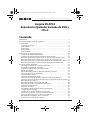 2
2
-
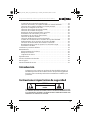 3
3
-
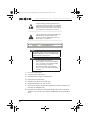 4
4
-
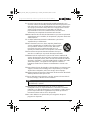 5
5
-
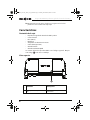 6
6
-
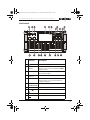 7
7
-
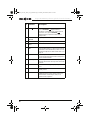 8
8
-
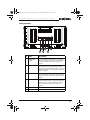 9
9
-
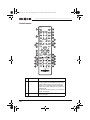 10
10
-
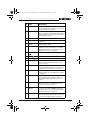 11
11
-
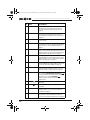 12
12
-
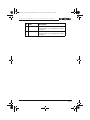 13
13
-
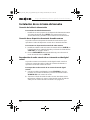 14
14
-
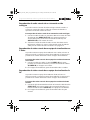 15
15
-
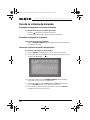 16
16
-
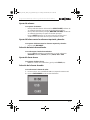 17
17
-
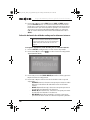 18
18
-
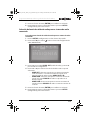 19
19
-
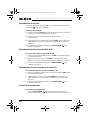 20
20
-
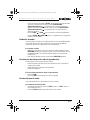 21
21
-
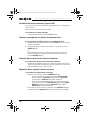 22
22
-
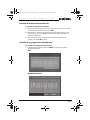 23
23
-
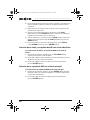 24
24
-
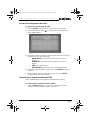 25
25
-
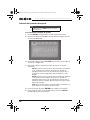 26
26
-
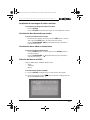 27
27
-
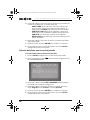 28
28
-
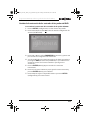 29
29
-
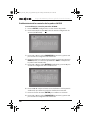 30
30
-
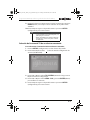 31
31
-
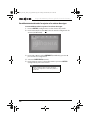 32
32
-
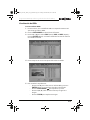 33
33
-
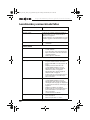 34
34
-
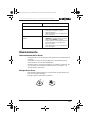 35
35
-
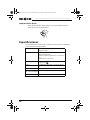 36
36
-
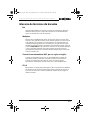 37
37
-
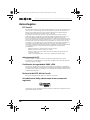 38
38
-
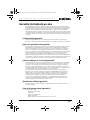 39
39
-
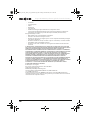 40
40
-
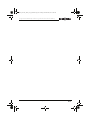 41
41
-
 42
42
-
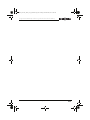 43
43
-
 44
44
Insignia NS-KP04 Manual de usuario
- Categoría
- Reproductores de DVD
- Tipo
- Manual de usuario
Artículos relacionados
-
Insignia NS-D7PDVD Manual de usuario
-
Insignia NS-KP01 Quick Setup Guide
-
Insignia NS-D150A13 guía de instalación rápida
-
Insignia NS-P8DVD Manual de usuario
-
Insignia NS-HDVD18 Guía del usuario
-
Insignia NS-HTIB51A Manual de usuario
-
Insignia NS-CD512 guía de instalación rápida
-
Insignia NSHT511 Manual de usuario
-
Insignia NS-KP01 Manual de usuario
-
Insignia NS-KP04 guía de instalación rápida